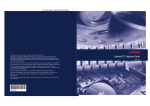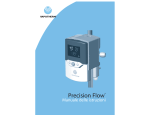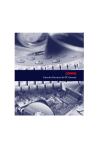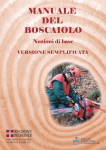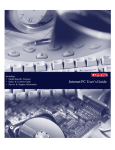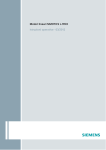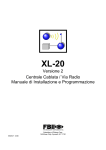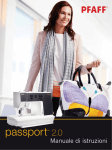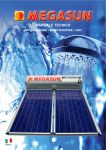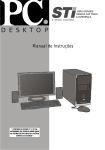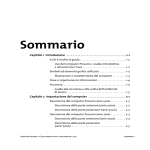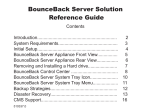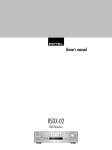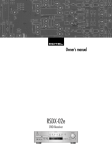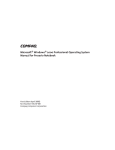Download Sommario
Transcript
Sommario i Sommario CAPITOLO 1 Come usare questa guida Testo speciale 1-1 Messaggi speciali 1-2 Individuazione dell'Aiuto 1-2 Glossario 1-2 Indice 1-2 Guida Assistenza e supporto 1-3 Ricerca e soluzione dei problemi 1-3 Per ulteriori informazioni 1-4 Commenti sulla presente guida 1-4 CAPITOLO 2 Verifica delle connessioni Identificazione dei componenti del pannello frontale del modello Internet PC 2-2 Connettori del pannello posteriore 2-4 CAPITOLO 3 Utilizzo della tastiera Internet Compaq Utilizzo del gruppo di pulsanti Internet 3-1 Utilizzo dei pulsanti multimediali Easy Access 3-4 Utilizzo delle funzionalità aggiuntive garantite dai pulsanti della tastiera 3-5 Riprogrammazione dei pulsanti Easy Access 3-7 Disattivazione e attivazione dei pulsanti Easy Access 3-8 Utilizzo dei tasti standard della tastiera 3-8 Spie di stato della tastiera 3-11 ii Sommario CAPITOLO 4 Aggiornamento del PC Internet Compaq Componenti principali del PC Internet 4-3 Rimozione del coperchio 4-5 Montaggio del coperchio 4-6 Spostamento dell'alimentazione elettrica 4-7 Installazione di una scheda di espansione 4-9 Verifica della compatibilità delle schede di espansione 4-9 Inserimento di una scheda di espansione 4-9 Installazione di un'unità a disco fisso aggiuntiva 4-13 Aggiunta di un'unità a disco fisso secondaria a un PC Internet la cui unità a disco fisso primaria è installata sotto l'unità CD 4-13 Aggiunta di un'unità a disco fisso secondaria a un PC Internet la cui unità a disco fisso primaria è installata nello slot inferiore dell'alloggiamento per unità 4-15 ® Sostituzione di un dischetto o di un'unità Zip (L'unità Zip è disponibile solo su modelli selezionati) 4-18 Aggiunta o sostituzione di moduli di memoria 4-20 Installazione della memoria aggiuntiva 4-20 Sostituzione della batteria del clock in tempo reale 4-23 Rimozione e inserimento di una batteria 4-24 Sommario iii CAPITOLO 5 Comprensione delle opzioni di assistenza e supporto a disposizione Compaq Support 5-2 Compaq Diagnostics 5-3 Registro di sistema 5-4 Compaq Service Connection 5-5 Introduzione 5-5 Attivazione e disattivazione di Compaq Service Connection 5-5 Come funziona 5-6 Compaq Service Connection: dichiarazione per la protezione dei dati e il rispetto della privacy 5-7 Assistenza via Internet 5-7 QuickRestore 5-8 Salvataggio del sistema 5-9 Aumento delle dimensioni della partizione di Salvataggio del sistema 5-9 Ripristino del sistema 5-10 Ripristino selettivo 5-10 Ripristino totale 5-11 Creazione di un dischetto di ripristino di emergenza di QuickRestore 5-12 Utilizzo del dischetto di ripristino di emergenza di QuickRestore 5-12 Driver 5-13 Installazione di driver per nuovi dispositivi hardware 5-13 Reinstallazione di driver cancellati 5-14 iv Sommario CAPITOLO 6 Guida alla ricerca e alla soluzione dei problemi Consigli utili 6-1 Comprensione della presente guida 6-2 Ricerca e soluzione dei problemi audio 6-3 Ricerca e soluzione dei problemi di CD o DVD 6-6 Ricerca e soluzione dei problemi dei dischi e delle unità disco 6-7 Ricerca e soluzione dei problemi dello schermo (monitor) 6-10 Ricerca e soluzione dei problemi di fax e modem 6-13 Ricerca e soluzione dei problemi dei giochi 6-15 Ricerca e soluzione dei problemi dell'unità a disco fisso 6-15 Ricerca e soluzione dei problemi di accesso a Internet 6-17 Ricerca e soluzione dei problemi della tastiera e del mouse 6-19 Ricerca e soluzione dei problemi della memoria 6-21 Ricerca e soluzione dei problemi dell'alimentazione 6-21 Contattare il Compaq Care Center 6-25 Indice Come usare questa guida 1-1 Capitolo 1 Come usare questa guida Grazie per aver scelto un Internet PC Compaq. Questa Guida dell’utente vi aiuterà a familiarizzare con le caratteristiche del vostro Internet PC e le informazioni relative alla sicurezza e all’approvazione governativa. Soffermatevi un momento per familiarizzare con il testo e i messaggi utilizzati nella presente guida. Testo speciale Gli esempi di cui sotto illustrano il significato delle varie formattazioni utilizzate per il testo nell'ambito della guida. x I nomi dei tasti della tastiera appaiono in grassetto: Home, Fine, Backspace, Tab x I tasti che dovranno essere premuti contemporaneamente ad altri tasti per eseguire una determinata operazione compariranno in grassetto con il simbolo più (+) tra i nomi dei tasti in questione: Ctrl+Home x Le unità compaiono in lettere maiuscole: unità C x I nomi di cartelle vengono indicati con l'iniziale maiuscola: Preferiti x I nomi dei file compaiono in corsivo con l'iniziale maiuscola: Setup.exe x Le istruzioni della riga di comando compaiono in caratteri minuscoli e in grassetto: a:\install x I nomi delle icone compaiono in grassetto e sono seguiti da un'illustrazione dell'icona stessa: Icona Risorse del computer G x Le voci di menu compaiono in grassetto: Programmi, Accessori 1-2 Come usare questa guida Messaggi speciali Le seguenti parole ed i seguenti simboli hanno un significato speciale nell'ambito della presente guida. * SUGGERIMENTO: Suggerimenti utili in grado di rendere più facile e rapido l'utilizzo del computer. + NOTA: Informazioni importanti sul funzionamento del modello Internet PC in uso . ` ATTENZIONE: La mancata osservanza di queste istruzioni può portare al danneggiamento delle apparecchiature o alla perdita di dati. a AVVISO: La mancata osservanza delle istruzioni può causare danni fisici o addirittura la morte. Individuazione dell'Aiuto Compaq fornisce all'utente varie risorse al fine di aiutarlo ad apprendere ad utilizzare l'Internet PC. Glossario I termini informatici meno comuni sono riportati nel glossario della Guida di riferimento. Indice L’indice analitico di ogni guida o manuale costituisce un elenco completo degli argomenti contenuti in questo documento. Come usare questa guida 1-3 Guida Assistenza e supporto L'Internet PC dispone di una serie di utili programmi che consentono all'utente di identificare e risolvere i problemi del computer più comuni. Per informazioni su questi programmi, consultare la guida Assistenza e supporto. Qualora fosse necessario una ulteriore assistenza tecnica, contattare il sito web Compaq all'indirizzo: www.compaq.com/mypresario I numeri telefonici del supporto tecnico Compaq sono elencati nella Dichiarazione di garanzia limitata acclusa al PC Internet. + NOTA: Prima di contattare l'assistenza tecnica, individuare i numeri di serie e il modello del computer. Annotare il numero di modello e il numero di serie del computer per averli a disposizione in caso di necessità. Informazioni sul numero di modello e di serie Data di acquisto Nome del negozio Numero modello del computer Numero di serie del computer Numero modello del monitor Numero di serie del monitor Ricerca e soluzione dei problemi 4XHVWDVH]LRQHPRVWUDFRPHULVROYHUHLSUREOHPLSLFRPXQLUHODWLYLDOFRPSXWHU La sezione Ricerca e soluzione dei problemi è contenuta nella Guida delle caratteristiche fornita con il computer. 1-4 Come usare questa guida Per ulteriori informazioni Per le informazioni più recenti sugli argomenti discussi nella Guida delle caratteristiche, visitare il sito web Compaq all’indirizzo www.compaq.com. Commenti sulla presente guida Compaq Computer Corporation sarà lieta di ricevere qualsiasi commento e suggerimento riguardanti la presente guida. Mandare la corrispondenza al seguente indirizzo: Compaq Computer EMEA B.V. Consumer Product Marketing Einsteinring 6 85609 Dornach Germany O inviare un e-mail a: [email protected] + NOTA: Servisi di questo indirizzo soltanto per inviare commenti e suggerimenti e non per richiedere assistenza tecnica. Verifica delle connessioni Capitolo 2 Verifica delle connessioni Nello schema seguente sono illustrati i connettori per il PC Internet. Collegamenti del PC Internet Compaq + NOTA: Le illustrazioni potrebbero apparire leggermente diverse dal modello Internet PC in uso. 2-1 2-2 Verifica delle connessioni Identificazione dei componenti del pannello frontale del modello Internet PC Componenti anteriori PC Internet Compaq + NOTA: Le illustrazioni potrebbero apparire leggermente diverse dal modello Internet PC in uso. Verifica delle connessioni No. Components Unità CD, DVD o CD-RW (unità DVD disponibile solo su alcuni modelli; la posizione dell'unità CD-RW può variare) Punto di pressione utilizzato per aprire il portello Unità a dischetti Spia di attività dellunità a dischetti Unità Zip (disponibile solo su alcuni modelli) Spia di attività unità a disco fisso Pulsante di esplusione dell'unità CD, DVD o CD-RW Pulsante di espulsione unità a dischetti Spia di attività/pulsante di espulsione unità Zip Pulsante di accensione 1 Spia dello stato dellalimentazione 6 Creativity Action Center 2-3 2-4 Verifica delle connessioni Connettori del pannello posteriore Nella tabella seguente sono illustrate le icone relative ai componenti situati sul retro del PC Internet. Icona Z Componente Scroll Mouse T Tastiera Internet W Porte USB (2) V Porta monitor SVGA ² Porta della stampante parallela : Microfono ¾o= Ingresso audio ½o> Uscita audio X Porta seriale t Interruttore selezione voltaggio Connettore alimentazione CA ® o TELEFONO ^ o LINEA a Uscita linea modem (l'aspetto del modem può variare). a Ingresso linea modem (l'aspetto del modem può variare). a. Per ulteriori informazioni sul modem 56K V.90 PCI o sulle caratteristiche e le funzionalità del modem digitale DSL Digital Max, fare riferimento alla sezione Informazioni sul modem in dotazione. Utilizzo della tastiera Internet Compaq Capitolo 3 Utilizzo della tastiera Internet Compaq La Tastiera Internet Compaq in dotazione dispone di svariati pulsanti di accesso rapido (Easy Access) in grado di facilitare e velocizzare l'accesso ad Internet e l'utilizzo delle applicazioni preferite. Oltre alle funzionalità di una tastiera per computer di tipo standard, la Tastiera Internet è in grado di garantire le seguenti opzioni: x Gruppo di pulsanti Internet x Pulsante Easy Access (di accesso rapido) multimediale Utilizzo del gruppo di pulsanti Internet I pulsanti Internet consentono l'accesso rapido ai seguenti elementi: x e-mail (posta elettronica) x ricerche via Internet x siti web preferiti x shopping elettronico 3-1 3-2 Utilizzo della tastiera Internet Compaq Gruppo di pulsanti Internet No. Icona Stati Uniti Tutti gli altri paesi esclusi gli Stati Uniti 2 Collegamento rapido alla posta elettronica con una sola operazione consente di accedere alla posta per inviare e leggere i messaggi. Collegamento rapido alla posta elettronica consente di accedere con una sola operazione a Microsoft Outlook Express per inviare e leggere i messaggi. Community conduce a un sito web predefinito che fornisce utilissimi servizi di comunicazione su Internet. Community conduce a un sito web predefinito che fornisce utilissimi servizi di comunicazione su Internet. $ Presario è il collegamento istantaneo a Compaq per la richiesta di informazioni sui prodotti, suggerimenti, aggiornamenti, servizi e altro ancora. Presario è il collegamento istantaneo a Compaq per la richiesta di informazioni sui prodotti, suggerimenti, aggiornamenti, servizi e altro ancora. 3 Collegamento rapido a Internet rappresenta il punto d'inizio giornaliero su Internet. Collega il sistema a una pagina web personalizzata su cui sarà possibile trovare previsioni del tempo locali, notizie di cronaca e sportive, informazioni finanziarie. Collegamento rapido a Internet rappresenta il punto d'inizio giornaliero su Internet. Collega il sistema a una pagina web personalizzata su cui sarà possibile trovare previsioni del tempo locali, notizie di cronaca e sportive, informazioni finanziarie. Utilizzo della tastiera Internet Compaq No. + Icona Stati Uniti 3-3 Tutti gli altri paesi esclusi gli Stati Uniti © Ricerca rapida accede ad un sito web predefinito che aiuterà l'utente ad individuare le informazioni desiderate su Internet. Ricerca rapida accede ad un sito web predefinito che aiuterà l'utente ad individuare le informazioni desiderate su Internet. * Mercato in linea guida l'utente attraverso l'esperienza dello shopping elettronico. La Compaq ha collaborato con molte aziende per offrire ai suoi utenti la possibilità di visualizzare un catalogo di vendita semplicemente premendo un pulsante. Il pulsante Risposta rapida collega il computer ad un sito centrale contenente informazioni specifiche sul computer Internet PC in uso. Centrale vendita fornisce un collegamento immediato con il proprio rivenditore di computer e con diverse società leader del settore. Secure E-Commerce/Sito web preferito guida l'utente attraverso l'esperienza dello shopping elettronico. La Compaq ha collaborato con molte aziende per offrire ai suoi utenti la possibilità di visualizzare un catalogo di vendita semplicemente premendo un pulsante. ° NOTA: Affinché il gruppo di pulsanti Internet possa funzionare, sarà necessario disporre di un collegamento ad Internet. Fino a che l'utente non avrà impostato le informazioni relative all'account presso il proprio provider Internet (ISP), tutti i pulsanti Internet avvieranno l'esecuzione dell'applicazione Compaq per l'impostazione guidata di Internet. 3-4 Utilizzo della tastiera Internet Compaq Utilizzo dei pulsanti multimediali Easy Access I pulsanti multimediali Easy Access facilitano le seguenti operazioni: x controllo dell'unità CD e DVD x controllo e modifica del volume x passaggio da un brano all'altro x azzeramento del volume x espulsione e caricamento di CD e DVD + NOTA: Questi pulsanti non sono programmabili. Pulsanti Easy Access multimediali No. Icona Componente Play/Pausa avvia o interrompe temporaneamente l'esecuzione del CD o DVD. Riavvolgi/Brano precedente passa al brano precedente. Avanti veloce/Brano successivo passa al brano successivo. Stop termina la riproduzione del CD o DVD. Espulsione/caricamento consente l'espulsione o il caricamento di un CD o DVD. Utilizzo della tastiera Internet Compaq 3-5 Utilizzo delle funzionalità aggiuntive garantite dai pulsanti della tastiera La Tastiera Internet in dotazione dispone di numerosi pulsanti con funzionalità speciali. Pulsanti aggiuntivi della tastiera No. Icona Componente ² Il pulsante Quick Print consente di avviare rapidamente una sessione di stampa dai programmi compatibili Microsoft. Questo pulsante è programmabile. Il pulsante Quick Print consente di avviare rapidamente una sessione di stampa dai programmi compatibili Microsoft. Questo pulsante è programmabile. Built in Technician consente di aprire il software omonimo. Il pulsante Lancia (Launch) avvia automaticamente Microsoft Works/Microsoft Word (a seconda del computer in uso). Questo pulsante è programmabile. Pulsante Meno consente all'utente di diminuire il volume dell'audio del PC. Pulsante Meno consente all'utente di diminuire il volume dell'audio del PC. @ Pulsante Mute consente all'utente di azzerare temporaneamente l'audio del PC. Pulsante Mute consente all'utente di azzerare temporaneamente l'audio del PC. k Componente 3-6 Utilizzo della tastiera Internet Compaq No. Icona Componente Componente Pulsante Più consente all'utente di aumentare il volume dell'audio del PC. Pulsante Più consente all'utente di aumentare il volume dell'audio del PC. n Il pulsante Sleep immette il computer in uno stato di alimentazione ridotta e risveglia il computer riportandolo alla piena operatività. La spia sul pulsante Sleep assume una colorazione verde quando il sistema è attivo e colo ambra quando il sistema è in modalità Sleep. Il pulsante Sleep immette il computer in uno stato di alimentazione ridotta e risveglia il computer riportandolo alla piena operatività. La spia sul pulsante Sleep assume una colorazione verde quando il sistema è attivo e colo ambra quando il sistema è in modalità Sleep. Utilizzo della tastiera Internet Compaq 3-7 Riprogrammazione dei pulsanti Easy Access Sarà possibile riprogrammare i pulsanti Easy Access in base alle proprie esigenze personali. + NOTA: I pulsanti Easy Access per l'accesso facilitato ad Internet si potranno riprogrammare unicamente per l'utilizzo di URL (siti web) differenti. L'icona Easy Access ¸ si trova sulla barra di stato del desktop di Windows. Sarà inoltre possibile accedere alle funzioni Easy Access facendo clic sul pulsante Start quindi su Programmi e scegliendo Riprogramma pulsanti Easy Access. Per riprogrammare i pulsanti Lancia (Launch) e Quick Print, eseguire i seguenti passaggi: 1. )DUHFOLFFRQLOSXOVDQWHGHVWURGHOPRXVHVXOO LFRQD¸(DV\$FFHVVGHOOD EDUUDGLVWDWRTXLQGLVFHJOLHUHODYRFH5LSURJUDPPDSXOVDQWL(DV\$FFHVV 9HUUjYLVXDOL]]DWDODILQHVWUD,PSRVWD]LRQLSXOVDQWL(DV\$FFHVV&RPSDT 2. )DUHFOLFVXOSXOVDQWHFKHVLGHVLGHUDPRGLILFDUH 3. 6HJXLUHOHLVWUX]LRQLYLVXDOL]]DWH Una volta ultimata la programmazione del pulsante desiderato, l'aiuto in linea a comparsa (Hover help) visualizzerà le scelte disponibili in seguito allo spostamento, da parte dell'utente, del cursore del mouse sopra a ciascun pulsante. Selezionare l'opzione desiderata. Per riprogrammare gli altri pulsanti Internet Easy Access, consultare una delle seguenti pagine Web nella lingua preferita: Inglese: http://www.compaq.com/athome/international/en/tutorials/keyboard2/conbuttons.html Francese: http://www.compaq.com/athome/international/fr/tutorials/keyboard2/conbuttons.html Svedese: http://www.compaq.com/athome/international/se/tutorials/keyboard2/conbuttons.html Norvegese: http://www.compaq.com/athome/international/no/tutorials/keyboard2/conbuttons.html Finnico: http://www.compaq.com/athome/international/fi/tutorials/keyboard2/conbuttons.html Italiano: http://www.compaq.com/athome/international/it/tutorials/keyboard2/conbuttons.html Tedesco: http://www.compaq.com/athome/international/de/tutorials/keyboard2/conbuttons.html 3-8 Utilizzo della tastiera Internet Compaq Disattivazione e attivazione dei pulsanti Easy Access Sarà possibile disattivare tutti i pulsanti Easy Access dall'applicazione di controllo dei pulsanti Easy Access. Una volta disattivati i pulsanti, gli unici pulsanti funzionanti saranno il pulsante Sleep ed i pulsanti per il Controllo volume. L'icona Easy Access ¸ della barra di stato comparirà sbarrata da un segno X. Sarà comunque possibile accedere alle funzioni dei pulsanti facendo clic sull'icona Easy Access ¸. Per disattivare i pulsanti Easy Access, completare i seguenti passaggi: 1. )DUHFOLFFRQLOSXOVDQWHGHVWURGHOPRXVHVXOO LFRQD(DV\$FFHVV¸GHOOD EDUUDGLVWDWR 2. )DUHFOLFVX'LVDWWLYDSXOVDQWL(DV\$FFHVV Per attivare i pulsanti Easy Access, completare i seguenti passaggi: 1. )DUHFOLFFRQLOSXOVDQWHGHVWURGHOPRXVHVXOO LFRQD(DV\$FFHVV¸GHOOD EDUUDGLVWDWR 2. )DUHFOLFVX$ELOLWDSXOVDQWL(DV\$FFHVV Utilizzo dei tasti standard della tastiera La tastiera standard è caratterizzata da quattro gruppi di tasti: x tasti principali (tipo macchina per scrivere) x tasti funzione (da F1 a F12) x tasti freccia (Å Æ Ç È) x tasti numerici (tipo calcolatrice) Alcuni tasti hanno funzioni speciali che variano a seconda che vengano utilizzati da soli o in combinazione con altri tasti. Le funzioni possono variare in base all'applicazione utilizzata. Fare riferimento all'aiuto in linea per apprendere come utilizzare questi tasti in combinazione con altri tasti per sviluppare scorciatoie nell'ambito delle applicazioni utilizzate. Utilizzo della tastiera Internet Compaq Tasto/Pulsante 3-9 Descrizione ÅÆÇÈ Freccia sposta il cursore a sinistra, a destra, in alto ed in basso. ± Windows apre il menu Start. ) Applicazione di Windows solitamente ha lo stesso effetto del clic con il pulsante destro del mouse. Alt Alt viene spesso utilizzato in combinazione con altri tasti. Premendo il tasto Alt, si sposta l'azione dal cursore alla barra dei menu. L'effetto dipende dall'applicazione utilizzata. Backspace Backspace sposta il cursore verso sinistra di una unità e cancella il carattere che si trova in quel punto. Bloc Maiusc Bloc Maiusc premendo questo tasto, tutte le lettere digitate sono in caratteri maiuscoli. La spia Bloc Maiusc della tastiera si illumina quando la funzione Bloc Maiusc è attivata. Ctrl Il tasto Ctrl viene solitamente utilizzato in combinazione con altri tasti. L'effetto dipende dall'applicazione utilizzata. Canc Canc cancella il carattere che si trova immediatamente alla destra del cursore e sposta il testo che segue il carattere di uno spazio verso sinistra. Fine Fine sposta il cursore alla fine del rigo di testo, della cella di tabelle o del documento. Può essere utilizzato anche in combinazione con altri tasti. Esc Esc esce da un programma, si sposta sulla finestra precedente o annulla un comando, a seconda dell'applicazione utilizzata. F1-F12 Ai tasti funzione vengono associate operazioni specifiche che dipendono dall'applicazione utilizzata. Alcune di queste operazioni includono funzionalità simili ai tasti di scelta rapida, attivazione del controllo ortografico e grammaticale e attivazione della barra dei menu. Per informazioni dettagliate sulle combinazioni di tasti, fare riferimento alla guida in linea. Home Home sposta il cursore all'inizio della riga di testo, della tabella di celle o del documento. Home può essere utilizzato anche in combinazione con altri tasti. Ins Ins consente di passare dalla modalità inserimento alla modalità sovrascrittura, e vice versa, durante l'immissione di testo. Ad esempio, una volta premuto questo tasto, il nuovo testo digitato viene inserito nel testo corrente o sovrascrive il testo esistente sostituendolo, a seconda della modalità attivata dalla pressione del tasto. 3-10 Utilizzo della tastiera Internet Compaq Tasto/Pulsante Descrizione Bloc Num Bloc Num consente il passaggio dalla modalità numerica al modo modifica durante l'utilizzo del tastierino numerico. Quando è attiva la modalità numerica, la spia Bloc num della tastiera si illumina. Pag Su/ Pag Giù Pag su/Pag giù sposta il cursore sulla pagina precedente o successiva. Pausa Pausa interrompe temporaneamente lo scorrimento della pagina video. L'effetto dipende dall'applicazione utilizzata. Stamp Stamp nella maggior parte delle applicazioni, stampa la pagina video visualizzata. Bloc Scorr Bloc Scorr impedisce lo scorrimento automatico della pagina video nell'ambito di alcuni programmi e consente di controllare lo scorrimento della pagina video mediante i tasti freccia. Quando il tasto è attivato, si illumina la spia corrispondente sulla tastiera. L'effetto dipende dall'applicazione utilizzata. Maiusc Maiusc viene spesso utilizzato in combinazione con altri tasti. L'effetto dipende dall'applicazione utilizzata. Utilizzo della tastiera Internet Compaq 3-11 Spie di stato della tastiera Le spie di stato forniscono informazioni sul funzionamento del computer. La tastiera Internet del computer dispone delle seguenti spie di stato. Spie di stato della tastiera No. Icona Componente Bloc Num indica che l'utilizzo del tastierino numerico a 10 tasti produrrà solo numeri. Premendo il tasto Bloc Num della tastiera sarà possibile attivare e disattivare questa funzione. Bloc Maiusc premendo questo tasto tutte le lettere digitate saranno in caratteri maiuscoli. Quando la funzione è attiva, la spia di stato della tastiera è illuminata. Selezionare questa funzione premendo il tasto Bloc Maiusc sul lato sinistro della tastiera Internet del computer. 5 Bloc Scorr indica che lo scorrimento automatico della finestra è stato disattivato. 3-12 Utilizzo della tastiera Internet Compaq Aggiornamento del PC Internet Compaq 4-1 Capitolo 4 Aggiornamento del PC Internet Compaq Il PC Internet può essere completamente aggiornato. Gli elementi che è possibile aggiungere o sostituire sono i seguenti: x Scheda di espansione PCI x Unità a disco fisso x Unità di memorizzazione a supporti rimuovibili x Moduli di memoria x Batteria di sistema Se si desidera sostituire la scheda di sistema o il microprocessore, si prega di consultare un Compaq Care Center. Per informazioni sui Centri di assistenza della propria area, visitare il sito Web della Compaq al seguente indirizzo: www.compaq.com La sicurezza è molto importante. Prima di eseguire qualsiasi procedura relativa ai componenti interni del PC Internet, leggere attentamente le istruzioni sotto le intestazioni Avviso e Attenzione. Queste istruzioni consentono di ridurre al minimo il rischio di ferite o danni alle apparecchiature. 4-2 Aggiornamento del PC Internet Compaq a AVVISO: Per ridurre il rischio di scosse elettriche e danni alle apparecchiature: Non disattivare alcuna presa tripolare con messa a terra. I piedini con messa a terra delle prese tripolari svolgono un'importante funzione di protezione. La loro rimozione aumenta il rischio di danni al computer. Se non si riesce a inserire la spina nella presa elettrica, contattare un elettricista e chiedere informazioni sull'installazione di prese con messa a terra. Quando si collega la presa del computer, utilizzare solo prese con messa a terra. È necessario poter accedere con facilità e in qualsiasi momento alle prese. Durante il collegamento del cavo di alimentazione alla presa elettrica, assicurarsi che non vi siano oggetti sul cavo. Per ridurre il rischio di scosse elettriche e danni al computer, verificare quanto segue PRIMA DI RIMUOVERE IL COPERCHIO : x x x x x ` Che il computer sia spento. Che il cavo di alimentazione del computer sia scollegato. Che la linea del modem sia scollegata dalla presa telefonica. Che tutti i cavi di rete siano scollegati. Che tutti i cavi e i cavi di alimentazione siano scollegati dal computer. ATTENZIONE: Per evitare danni al computer dovuti alle scariche elettrostatiche, è necessario scaricare l'elettricità elettrostatica prima di rimuovere il coperchio. Per eseguire questa operazione, toccare una superficie di metallo non verniciata o una delle viti poste sul coperchio del computer. Durante il lavoro, evitare di toccare parti di metallo esposte o le schede a circuiti stampati del computer. Aggiornamento del PC Internet Compaq 4-3 Componenti principali del PC Internet La struttura del PC Internet Compaq è basata su due elementi, coperchio e cassetto, in modo da rendere estremamente semplice l'accesso ai componenti interni. Di seguito, sono presentati i componenti principali. Il coperchio del computer + NOTA: L'immagine può risultare leggermente diversa rispetto al proprio PC Internet. 4-4 Aggiornamento del PC Internet Compaq Telaio del computer + NOTA: L'immagine può risultare leggermente diversa rispetto al proprio PC Internet. Aggiornamento del PC Internet Compaq Rimozione del coperchio Prima di rimuovere il coperchio, spostare il computer in un'area di lavoro adatta, possibilmente pulita, spaziosa e bene illuminata. 1. 8WLOL]]DQGRXQFDFFLDYLWHULPXRYHUHOHWUHYLWLGLILVVDJJLRGHOFRSHUFKLR Rimozione delle viti di fissaggio del coperchio + NOTA: L'immagine può risultare leggermente diversa rispetto al proprio PC Internet. 4-5 4-6 Aggiornamento del PC Internet Compaq 2. 8WLOL]]DQGRODPDQLJOLDDSSRVLWD,WLUDUHOHQWDPHQWHYHUVRO HVWHUQRLOWHODLRD JDEELD 3. 4XDQGRLOWHODLRQRQSXzSLHVVHUHVSLQWRXOWHULRUPHQWHWURYDUHODPDQLJOLD VXOODWRGHOWHODLRDJDEELD8WLOL]]DQGRHQWUDPEHOHPDQLJOLH H VROOHYDUH OHQWDPHQWHLOWHODLRHOLEHUDUORGDOFRSHUFKLR5LSRUUHLOFRSHUFKLRDODWR Rimozione del telaio a gabbia + NOTA: L'immagine può risultare leggermente diversa rispetto al proprio PC Internet. Montaggio del coperchio Per rimontare il coperchio, ripetere a ritroso la procedura di rimozione. Aggiornamento del PC Internet Compaq 4-7 Spostamento dell'alimentazione elettrica Una volta rimosso il coperchio, è possibile notare che la scatola dell'alimentazione limita l'accesso a determinati componenti interni. Per spostare l'alimentazione, è necessario seguire questi passaggi: 1. 8WLOL]]DQGRXQFDFFLDYLWHULPXRYHUHOHYLWLGLILVVDJJLRGHOO DOLPHQWD]LRQH HOHWWULFD Spostamento delle viti di fissaggio dell'alimentazione elettrica + NOTA: L'immagine può risultare leggermente diversa rispetto al proprio PC Internet. 4-8 Aggiornamento del PC Internet Compaq 2. 5XRWDUHGHOLFDWDPHQWHO DOLPHQWD]LRQHHOHWWULFD)DUVFRUUHUHLOERUGR GHOO DOLPHQWD]LRQHQHOO DOORJJLDPHQWRLQFRUSRUDWR Spostamento dell'alimentazione elettrica nell'alloggiamento * SUGGERIMENTO: Per scollegare i cavi di alimentazione, assicurarsi di identificare ciascun cavo in modo da poterli ricollegare in modo appropriato. Per scollegare i cavi di alimentazione, fare oscillare delicatamente il connettore avanti e indietro per liberarlo dalla presa di corrente. + NOTA: L'immagine può risultare leggermente diversa rispetto al proprio PC Internet. Aggiornamento del PC Internet Compaq 4-9 Installazione di una scheda di espansione Le schede di espansione, come ad esempio la scheda modem o scanner, aumentano le capacità del computer. Sono disponibili svariati tipi di scheda di espansione. Prima di acquistare una scheda di espansione o un'apparecchiatura che ne richiede l'installazione, assicurarsi che la nuova scheda e l'apparecchiatura sia compatibile con il PC Internet. Verifica della compatibilità delle schede di espansione Il PC Internet Compaq accetta le schede di espansione PCI Plug and Play. * SUGGERIMENTO: Le schede Plug and Play PCI vengono riconosciute automaticamente durante l'installazione dal sistema operativo Microsoft Windows e dal BIOS (Basic Input Output System). Inserimento di una scheda di espansione Per installare una scheda, completare i passaggi seguenti: 1. /HJJHUHDWWHQWDPHQWHODGRFXPHQWD]LRQHGHOODFDVDFRVWUXWWULFHGHOODQXRYD VFKHGD 2. &KLXGHUHWXWWHOHDSSOLFD]LRQL 3. 5LPXRYHUHWXWWLLGLVFKHWWLHGL&' 4. 1HOODEDUUDGHLWDVNGL:LQGRZVIDUHFOLFVXOSXOVDQWH6WDUWVFHJOLHUH&KLXGL VHVVLRQHVHOH]LRQDUH$UUHVWDLOVLVWHPDTXLQGLIDUHFOLFVX2. 5. 6FROOHJDUHLOFDYRGLDOLPHQWD]LRQHGDOODSUHVDGLFRUUHQWH 6. 6FROOHJDUHWXWWLLFDYLGDWLHGLDOLPHQWD]LRQHGDOSDQQHOORSRVWHULRUHGHO FRPSXWHU 7. 5LPXRYHUHLOFRSHUFKLRGHOFRPSXWHU 4-10 Aggiornamento del PC Internet Compaq 8. 8WLOL]]DQGRXQFDFFLDYLWHULPXRYHUHOHYLWLGLILVVDJJLRGHOODVWDIIDGLULWHJQR GHOODVFKHGDGLHVSDQVLRQHTXLQGLULPXRYHUHODVWDIID 9. 3RVL]LRQDUHXQQRUPDOHFDFFLDYLWHVXOODSDUWHFXUYDGHOFRSHUFKLRGHOORVORWH EDWWHUHVXOPDQLFRGHOFDFFLDYLWHLQPRGRWDOHGDVSLQJHUHO HVWUHPLWjGHO FRSHUFKLROHJJHUPHQWHYHUVRO LQWHUQR Rimozione della staffa di ritegno della scheda di espansione + NOTA: L'immagine può risultare leggermente diversa rispetto al proprio PC Internet. 10. 5LSHWHUHOHRSHUD]LRQLGHOSXQWRVXOO DOWUDHVWUHPLWjGHOFRSHUFKLR 11. 'DOO LQWHUQRGHO3&OLEHUDUHGHOLFDWDPHQWHODSDUWHLQPHWDOORGDOORVORWHG HVWUDUOD Aggiornamento del PC Internet Compaq 12. 4XDQGRVLLQVHULVFHXQDVFKHGDGLHVSDQVLRQHIDUHULIHULPHQWRDOJUDILFR VHJXHQWHSHULQGLYLGXDUHHDSULUHORVORWGHOODVFKHGDGLHVSDQVLRQH + NOTA: L'immagine può risultare leggermente diversa rispetto al proprio PC Internet. Slot per schede di espansione No. Componenti Slot ISA (disponibile su alcuni modelli) Slot della scheda di espansione PCI Slot AGP (disponibile su alcuni modelli) 4-11 4-12 Aggiornamento del PC Internet Compaq 13. 3UHPHUHODQXRYDVFKHGDQHOORVORWVLWXDWRVXOODVFKHGDGLVLVWHPD3HULQVHULUH VDOGDPHQWHODVFKHGDIDUODRVFLOODUHOHJJHUPHQWH Inserimento di una scheda di espansione + NOTA: L'immagine può risultare leggermente diversa rispetto al proprio PC Internet. 14. 5LPHWWHUHODVWDIIDGLILVVDJJLRGHOODVFKHGDGLHVSDQVLRQHSHUILVVDUHODQXRYD VFKHGDLQVHGH 15. 5LPRQWDUHLOFRSHUFKLRGHOFRPSXWHU Se è stata installata una scheda PCI, Microsoft Windows rileverà automaticamente la nuova scheda al successivo avvio del computer. Aggiornamento del PC Internet Compaq 4-13 Installazione di un'unità a disco fisso aggiuntiva È possibile installare sul PC Internet un'unità a disco fisso secondaria IDE (Integrated Drive Electronics) da 3,5 pollici. Per garantire un'installazione corretta, leggere attentamente la documentazione fornita insieme alla nuova unità a disco fisso. Aggiunta di un'unità a disco fisso secondaria a un PC Internet la cui unità a disco fisso primaria è installata sotto l'unità CD Se l'unità a disco fisso primaria è installata sotto l'unità CD e lo slot inferiore dell'alloggiamento per unità sotto l'unità a dischetti è aperto, completare i passaggi seguenti: 1. &KLXGHUHWXWWHOHDSSOLFD]LRQL 2. 5LPXRYHUHWXWWLLGLVFKHWWLHGL&' 3. 1HOODEDUUDGHLWDVNGL:LQGRZVIDUHFOLFVXOSXOVDQWH6WDUWVHOH]LRQDUH &KLXGLVHVVLRQHTXLQGLIDUHFOLFVX2. 4. 6FROOHJDUHLOFDYRGLDOLPHQWD]LRQHGDOODSUHVDGLFRUUHQWH 5. 6FROOHJDUHWXWWLLFDYLGDWLHGLDOLPHQWD]LRQHGDOSDQQHOORSRVWHULRUHGHO FRPSXWHU 6. 5LPXRYHUHLOFRSHUFKLRGHOFRPSXWHU 7. 'XUDQWHO LQVHULPHQWRGHOO XQLWjDGLVFRILVVRVHFRQGDULDQHOORVORWLQIHULRUH GHOO DOORJJLDPHQWRSHUXQLWjIDUHULIHULPHQWRDOOHLVWUX]LRQLIRUQLWHGDOODFDVD FRVWUXWWULFHGHOO XQLWj 4-14 Aggiornamento del PC Internet Compaq 8. )LVVDUHO XQLWjDOO LQWHUQRGHOO DOORJJLDPHQWRXWLOL]]DQGROHYLWLGLILVVDJJLR IRUQLWHFRQODQXRYDXQLWjDGLVFRILVVR Posizioni delle viti di fissaggio dell'unità + NOTA: L'immagine può risultare leggermente diversa rispetto al proprio PC Internet. 9. 7URYDUHHFROOHJDUHXQFDYRGLDOLPHQWD]LRQHGLULVHUYD,FDYLGLDOLPHQWD]LRQH GLULVHUYDYHQJRQRIRUQLWLLQVLHPHDOVLVWHPD 10. 7URYDUHLOFDYRGDWLFROOHJDWRDOO XQLWjDGLVFRILVVRSULPDULD&LUFDDPHWjGHO FDYRGDWLqVLWXDWRXQFRQQHWWRUHGLULVHUYD,QVHULUHDWWHQWDPHQWHLOFRQQHWWRUH QHOODSUHVDVXOUHWURGHOO XQLWjDGLVFRILVVRVHFRQGDULD 11. 5LPRQWDUHLOFRSHUFKLRGHOFRPSXWHU 12. 3HUFRPSOHWDUHO LQVWDOOD]LRQHGHOVRIWZDUHIDUHULIHULPHQWRDOOHLVWUX]LRQL IRUQLWHLQVLHPHDOODQXRYDSHULIHULFD Aggiornamento del PC Internet Compaq 4-15 Aggiunta di un'unità a disco fisso secondaria a un PC Internet la cui unità a disco fisso primaria è installata nello slot inferiore dell'alloggiamento per unità Nel caso in cui sul PC Internet l'unità a disco fisso primaria sia installata nello slot posto all'estremità inferiore del telaio (sotto l'unità a dischetti) e l'alloggiamento dell'unità sotto l'unità CD sia aperto (vuoto), operare come segue: 1. /HJJHUHDWWHQWDPHQWHODGRFXPHQWD]LRQHIRUQLWDGDOODFDVDFRVWUXWWULFHGHOOD QXRYDXQLWjDGLVFRILVVR 2. &KLXGHUHWXWWHOHDSSOLFD]LRQL 3. 5LPXRYHUHWXWWLLGLVFKHWWLHGL&' 4. 1HOODEDUUDGHLWDVNGL:LQGRZVIDUHFOLFVXOSXOVDQWH6WDUWVHOH]LRQDUH &KLXGLVHVVLRQHTXLQGLIDUHFOLFVX2. 5. 6FROOHJDUHLOFDYRGLDOLPHQWD]LRQHGDOODSUHVDGLFRUUHQWH 6. 6FROOHJDUHWXWWLLFDYLGDWLHGLDOLPHQWD]LRQHGDOSDQQHOORSRVWHULRUHGHO FRPSXWHU 7. 5LPXRYHUHLOFRSHUFKLRGHOFRPSXWHU 8. 7URYDUHO XQLWjDGLVFRILVVRSULPDULD/ XQLWjqVLWXDWDVRWWRO XQLWjDGLVFKHWWL QHOORVORWLQIHULRUHGHOO DOORJJLDPHQWRGHOO XQLWj 9. 6FROOHJDUHLOFDYRGLDOLPHQWD]LRQHGHOO XQLWjDGLVFRILVVRSULPDULD 10. 6FROOHJDUHLOFDYRGDWL$SSOLFDUHXQ HWLFKHWWDDOFDYRLQPRGRGDSRWHUOR LGHQWLILFDUH 11. 8WLOL]]DQGRXQFDFFLDYLWHULPXRYHUHOHYLWLGLILVVDJJLRGHOO XQLWj/HYLWL YHUUDQQRXWLOL]]DWHSHUILVVDUHO XQLWjDGLVFRILVVRSULPDULDDOO DOORJJLDPHQWR SHUXQLWjVRWWRO XQLWjD&' 4-16 Aggiornamento del PC Internet Compaq 12. (VWUDUUHGHOLFDWDPHQWHO XQLWjDGLVFRILVVRGDOO DOORJJLDPHQWRHLQVHULUOR QHOO DOORJJLDPHQWRVRWWRO XQLWjD&')LVVDUHO XQLWjXWLOL]]DQGROHYLWLGL ILVVDJJLRDSSHQDULPRVVHGDOORVORWLQIHULRUHGHOO DOORJJLDPHQWR Posizioni delle viti di fissaggio dell'unità + NOTA: L'immagine può risultare leggermente diversa rispetto al proprio PC Internet. 13. &ROOHJDUHLOFDYRGLDOLPHQWD]LRQHDOO XQLWjDGLVFRILVVRSULPDULD 14. 'XUDQWHO LQVHULPHQWRGHOO XQLWjDGLVFRILVVRVHFRQGDULDQHOORVORWLQIHULRUH GHOO DOORJJLDPHQWRSHUXQLWjIDUHULIHULPHQWRDOOHLVWUX]LRQLIRUQLWHGDOODFDVD FRVWUXWWULFHGHOO XQLWj Aggiornamento del PC Internet Compaq 4-17 15. %ORFFDUHO XQLWjDGLVFRILVVRVHFRQGDULDDOO LQWHUQRGHOORVORWLQIHULRUH GHOO DOORJJLDPHQWRXWLOL]]DQGROHYLWLIRUQLWHLQVLHPHDOODQXRYDXQLWjDGLVFR ILVVR Posizioni delle viti di fissaggio dell'unità 16. 7URYDUHHFROOHJDUHXQFDYRGLDOLPHQWD]LRQHGLULVHUYD,FDYLGLDOLPHQWD]LRQH GLULVHUYDYHQJRQRIRUQLWLLQVLHPHDOVLVWHPD 17. 7URYDUHLOFDYRGDWLFROOHJDWRDOO XQLWjDGLVFRILVVRSULPDULD&LUFDDPHWjGHO FDYRGDWLqVLWXDWRXQFRQQHWWRUHGLULVHUYD,QVHULUHLOFRQQHWWRUHQHOODSUHVD VXOUHWURGHOO XQLWjDGLVFRILVVRVHFRQGDULD 18. 5LPRQWDUHLOFRSHUFKLRGHOFRPSXWHU 19. 3HUFRPSOHWDUHODFRQILJXUD]LRQHGHOVRIWZDUHVHJXLUHOHLVWUX]LRQLIRUQLWH LQVLHPHDOODQXRYDSHULIHULFD 4-18 Aggiornamento del PC Internet Compaq Sostituzione di un dischetto o di un'unità Zip ® (L'unità Zip è disponibile solo su modelli selezionati) Per sostituire un'unità a dischetti o Zip, eseguire queste operazioni: 1. 2. 3. 4. 5. 6. 7. 8. 9. 10. /HJJHUHDWWHQWDPHQWHODGRFXPHQWD]LRQHIRUQLWDLQVLHPHDOODQXRYDXQLWj &KLXGHUHWXWWHOHDSSOLFD]LRQL 5LPXRYHUHWXWWLLGLVFKHWWLHGL&' 1HOODEDUUDGHLWDVNGL:LQGRZVIDUHFOLFVXOSXOVDQWH6WDUWVHOH]LRQDUH &KLXGLVHVVLRQHTXLQGLIDUHFOLFVX2. 6FROOHJDUHLOFDYRGLDOLPHQWD]LRQHGDOODSUHVDGLFRUUHQWH 6FROOHJDUHWXWWLLFDYLGDWLHGLDOLPHQWD]LRQHGDOSDQQHOORSRVWHULRUHGHO FRPSXWHU 5LPXRYHUHLOFRSHUFKLRGHOFRPSXWHU 6FROOHJDUHLOFDYRGLDOLPHQWD]LRQHGDOO XQLWjFKHVLVWDVRVWLWXHQGR 6FROOHJDUHLOFDYRGDWL$VVLFXUDUVLGLFRQWUDVVHJQDUHLOFRQQHWWRUHGHOFDYRGDWL VXOODVFKHGDGLVLVWHPDLQPRGRGDJDUDQWLUHO HVDWWRFROOHJDPHQWRGHOFDYRGDWL GHOODQXRYDSHULIHULFD 8WLOL]]DQGRXQFDFFLDYLWHULPXRYHUHOHYLWLGLILVVDJJLRGHOO DOORJJLDPHQWRSHU XQLWj Rimozione delle viti di fissaggio dell'alloggiamento per unità + NOTA: L'immagine può risultare leggermente diversa rispetto al proprio PC Internet. Aggiornamento del PC Internet Compaq 11. 8WLOL]]DQGRXQFDFFLDYLWHULPXRYHUHOHYLWLGLILVVDJJLRGHOO XQLWj Posizioni delle viti di fissaggio dell'unità + NOTA: L'immagine può risultare leggermente diversa rispetto al proprio PC Internet. 12. 3ULPDGLLQVHULUHO XQLWjQHOO DOORJJLDPHQWROHJJHUHOHLVWUX]LRQLIRUQLWHGDOOD FDVDFRVWUXWWULFHGHOO XQLWj 13. %ORFFDUHO XQLWjDOO LQWHUQRGHOO DOORJJLDPHQWRXWLOL]]DQGROHYLWLGLILVVDJJLR DSSRVLWH 14. &ROOHJDUHLOFDYRGLDOLPHQWD]LRQHHOHWWULFD 15. &ROOHJDUHLOFDYRGDWL 16. 5LPRQWDUHLOFRSHUFKLRGHOFRPSXWHU 17. 3HUFRPSOHWDUHODFRQILJXUD]LRQHGHOVRIWZDUHVHJXLUHOHLVWUX]LRQLIRUQLWH LQVLHPHDOODQXRYDSHULIHULFD 4-19 4-20 Aggiornamento del PC Internet Compaq Aggiunta o sostituzione di moduli di memoria Installazione della memoria aggiuntiva L'aggiunta di memoria addizionale può aumentare le prestazioni delle applicazioni e del computer. Per informazioni sui tipi di moduli di memoria compatibili e sulle modalità di installazione, contattare un Compaq Care Center. Per determinare la quantità di memoria attualmente installata nel computer, completare i passaggi seguenti: 1. 1HOODEDUUDGHLWDVNGL:LQGRZVIDUHFOLFVXOSXOVDQWH6WDUWVHOH]LRQDUH ,PSRVWD]LRQLTXLQGLIDUHFOLFVX3DQQHOORGLFRQWUROOR 2. )DUHGRSSLRFOLFVXOO LFRQD6LVWHPDM 3. 6HOH]LRQDUHODVFKHGD*HQHUDOH La quantità di memoria indicata potrebbe non includere la quantità di memoria assegnata automaticamente alle funzioni video. + NOTA: Se si utilizzano moduli di memoria non Compaq, i diritti di garanzia risultano validi solo se l'installazione viene eseguita presso un Compaq Care Center. Per aggiungere memoria seguire questa procedura: 1. /HJJHUHDWWHQWDPHQWHODGRFXPHQWD]LRQHIRUQLWDLQVLHPHDLQXRYLPRGXOLGL PHPRULD 2. &KLXGHUHWXWWHOHDSSOLFD]LRQL 3. 5LPXRYHUHWXWWLLGLVFKHWWLHGL&' 4. 1HOODEDUUDGHLWDVNGL:LQGRZVIDUHFOLFVXOSXOVDQWH6WDUWVHOH]LRQDUH &KLXGLVHVVLRQHTXLQGLIDUHFOLFVX2. 5. 6FROOHJDUHLOFDYRGLDOLPHQWD]LRQHGDOODSUHVDGLFRUUHQWH 6. 6FROOHJDUHWXWWLLFDYLGDWLHGLDOLPHQWD]LRQHGDOSDQQHOORSRVWHULRUHGHO FRPSXWHU 7. 5LPXRYHUHLOFRSHUFKLRGHOFRPSXWHU Aggiornamento del PC Internet Compaq 8. 7URYDUHJOLVORWGHLPRGXOLGLPHPRULD Slot dei moduli di memoria 4-21 4-22 Aggiornamento del PC Internet Compaq 9. $OOLQHDUHLOPRGXORGLPHPRULDDOORVORWHSUHPHUHFRQGHFLVLRQHILQFKpVFDWWD LQSRVL]LRQHTXLQGLVSLQJHUHOHOHYHWWHYHUVRO LQWHUQRSHUEORFFDUHLOPRGXOR / LOOXVWUD]LRQHFKHVHJXHPRVWUDFRPHVLGHYHLQVHULUHLOPRGXORGLPHPRULD QHOORVORW Inserimento di un nuovo modulo di memoria No. Componenti Modulo DIMM Modulo RIMM (può non essere disponibile sul PC Internet) 10. 5LPRQWDUHLOFRSHUFKLR Aggiornamento del PC Internet Compaq 4-23 Sostituzione della batteria del clock in tempo reale Il PC Internet Compaq è dotato di una batteria in litio o nickel cadmio che alimenta il clock in tempo reale quando il sistema è spento. Se è necessario sostituire la batteria, seguire scrupolosamente le seguenti norme di sicurezza. Per maggiori informazioni sulla sostituzione della batteria del clock in tempo reale, contattare un Compaq Care Center. a AVVISO: Il computer è dotato di un circuito clock in tempo reale alimentato a batteria. Se la batteria viene sostituita o maneggiata in modo errato, esiste il pericolo di danni fisici o esplosione. Non tentare di ricaricare la batteria, ma smontarla, rimuoverla, immergerla in acqua oppure disfarsene seguendo le procedure appropriate. a AVVISO: Il computer può contenere un gruppo batterie a ioni di litio o idruro di metallo nickel. In caso di uso improprio del gruppo batterie esiste un grave rischio di incendio o di ustioni provocate dai composti chimici all'interno delle batterie. Non smontare, comprimere, forare, mettere in corto circuito i contatti esterni, smaltire in acqua o fiamma né esporre a temperature superiori a 60°C (140°F). ` ATTENZIONE: Non smaltire le batterie insieme ai rifiuti domestici, ma utilizzare il sistema pubblico di raccolta in conformità con le normative locali oppure restituirle alla Compaq, a un partner autorizzato Compaq o al punto vendita. In Nord America, è possibile smaltire le batterie a ioni di litio o idrato di metallo nickel avvalendosi dei servizi forniti dal programma di riciclaggio batterie Compaq. Il programma prevede la fornitura di un contenitore per gruppo batterie con l'indirizzo prestampato di un impianto di riciclaggio. 4-24 Aggiornamento del PC Internet Compaq Rimozione e inserimento di una batteria Per rimuovere e inserire una batteria, completare i seguenti passaggi: 1. /HJJHUHDWWHQWDPHQWHODGRFXPHQWD]LRQHIRUQLWDLQVLHPHDOODQXRYDXQLWj 2. &KLXGHUHWXWWHOHDSSOLFD]LRQL 3. 5LPXRYHUHWXWWLLGLVFKHWWLHGL&' 4. 1HOODEDUUDGHLWDVNGL:LQGRZVIDUHFOLFVXOSXOVDQWH6WDUWVHOH]LRQDUH &KLXGLVHVVLRQHTXLQGLIDUHFOLFVX2. 5. 6FROOHJDUHLOFDYRGLDOLPHQWD]LRQHGDOODSUHVDGLFRUUHQWH 6. 6FROOHJDUHWXWWLLFDYLGDWLHGLDOLPHQWD]LRQHGDOSDQQHOORSRVWHULRUHGHO FRPSXWHU 7. 5LPXRYHUHLOFRSHUFKLRGHOFRPSXWHU 8. 3HUULPXRYHUHODEDWWHULDVSLQJHUODQHOODGLUH]LRQHLQGLFDWDGDOODIUHFFLD TXLQGLVROOHYDUODHGHVWUDUODFRPHLQGLFDODIUHFFLD Rimozione della batteria Aggiornamento del PC Internet Compaq 9. 3HULQVHULUHODEDWWHULDIDUVFRUUHUHLOERUGRGHOODEDWWHULDVRWWRLPRUVHWWL TXLQGLSUHPHUHFRQGHFLVLRQHODEDWWHULDQHOFRPSDUWREDWWHULH Inserimento di una batteria 10. 5LPRQWDUHLOFRSHUFKLRGHOFRPSXWHU 4-25 4-26 Aggiornamento del PC Internet Compaq Comprensione delle opzioni di assistenza e supporto a disposizione 5-1 Capitolo 5 Comprensione delle opzioni di assistenza e supporto a disposizione Il computer Internet PC dispone di svariati strumenti in grado di semplificare l'uso del computer. In caso di problemi con il computer o in caso di domande, controllare le seguenti risorse alla ricerca di eventuali risposte: • Consultare la sezione intitolata Ricerca e soluzione dei problemi della presente guida per reperire suggerimenti in grado di consentire la soluzione del problema. • Consultare gli strumenti di questa sezione per trovare le eventuali risposte. • Consultare il Certificato di garanzia Compaq (fornito con il computer) o la scheda Assistenza e supporto per reperire i numeri telefonici dell'Assistenza Compaq nella propria regione di residenza. • Premere il pulsante $ sulla tastiera Internet Easy Access per andare alla pagina web Assistenza e Supporto, una risorsa centralizzata da cui è possibile ricevere le indicazioni principali sul supporto tecnico. 5-2 Comprensione delle opzioni di assistenza e supporto a disposizione Compaq Support Facendo doppio clic sull'icona Compaq Support $ sul desktop di Windows sarà possibile accedere ai seguenti strumenti: Strumenti di supporto Compaq Strumento Descrizione Compaq Diagnostics Diagnostica i problemi dell'Internet PC. Questo software rappresenta per l'utente un sistema semplice per la verifica degli attributi e componenti del proprio Internet PC. Registro di sistema Elenca tutti i dispositivi forniti con il computer Internet PC in uso e tutti i dispositivi aggiunti e modificati dal giorno dell'acquisto del PC. Compaq Service Connection Fornisce automaticamente aggiornamenti software ed informazioni di carattere generale sull'impiego dell'Internet PC in dotazione. Assistenza via Internet Consente all'utente di accedere alla pagina web di Assistenza e supporto della Compaq del proprio paese. Sulla pagina web di Assistenza e supporto Compaq, l'utente potrà trovare aggiornamenti software, suggerimenti per la manutenzione e strumenti in grado di facilitare l'impiego dell'Internet PC in uso. QuickRestore Consente l'esecuzione da parte dell'utente di un ripristino Completo, Personalizzato o Tipico dei file del sistema. Queste opzioni consentiranno all'utente di ripristinare i file del sistema riportando il modello Internet PC in uso allo stato in cui si trovava appena uscito dalla fabbrica o di ripristinare selettivamente alcuni driver ed alcune applicazioni. McAfee Anti-Virus Fornisce scansioni anti virus e aggiornamenti software gratuiti per un anno via Internet. Per ulteriori informazioni sui virus informatici e sulla modalità di esecuzione del software anti virus McAfee, fare riferimento alla sezione intitolata Identificazione e rimozione dei virus del computer di questa stessa guida. Comprensione delle opzioni di assistenza e supporto a disposizione 5-3 Compaq Diagnostics È possibile eseguire un test Rapido, Completo o Personalizzato. Il test Rapido può essere eseguito in modalità Interattiva o Autonoma. I test di tipo Completo o Personalizzato possono essere eseguiti solo in modo interattivo, poiché verificano i componenti audio e video dell'Internet PC. È necessario pertanto confermare i risultati dei test. I test completi richiedono circa dieci minuti. La linguetta Test contiene le seguenti aree principali: Tipo di test, Modalità test, Finestra informazioni e Elenco componenti (sotto alla casella Tipo di test). L'elenco dei componenti è del tutto simile all'applicazione Gestione risorse di Windows: Fare clic sul simbolo + per aprire la cartella di un componente, quindi fare clic sul componente stesso per visualizzare le relative informazioni. La finestra informazioni potrebbe mostrare i test aggiuntivi ai quali potrebbero essere sottoposti alcuni componenti. Sarà possibile richiedere l'esecuzione di tutti i test o di nessuno di questi sottotest. Per eseguire un test, completare i seguenti passaggi: 1. Fare clic sulla linguetta Test. 2. Scegliere il tipo di test: Rapido, Completo o Personalizzato. Nell'ambito del test Personalizzato l'utente dovrà inserire un segno di spunta nelle caselle accanto all'elenco dei componenti per indicare il tipo di test desiderato. 3. Scegliere la Modalità interattiva o la Modalità senza sorveglianza. * SUGGERIMENTO: Sarà possibile selezionare il test Rapido o Completo come punto di partenza di un test personalizzato. Se si seleziona la Modalità interattiva sarà necessario rimanere davanti al computer durante l'esecuzione delle fasi interattive della verifica. 4. Fare clic sul pulsante Avvia il test (Begin Test) nella parte inferiore della finestra. La linguetta Stato sostituisce automaticamente la linguetta Test. Nella finestra è possibile seguire l'avanzamento dei singoli test. Quando il testo è completo, la barra di progresso nella finestra Stato diventa verde, se il test è stato eseguito correttamente, oppure rossa, se si è verificato un errore. Nella parte inferiore della scheda vengono visualizzate informazioni dettagliate sui test già completati. 5-4 Comprensione delle opzioni di assistenza e supporto a disposizione La scheda Log elenca tutti i test fornendo informazioni sul numero di esecuzioni di ciascun test, sul tempo impiegato per eseguire ciascun test e sul numero di errori rilevati. È possibile salvare queste informazioni facendo clic sul pulsante Salva nella parte inferiore della finestra. La scheda Errori fornisce informazioni dettagliati su eventuali errori rilevati, inclusi eventuali codici di errore. Questi codici devono essere forniti al personale specializzato Compaq che sarà così in grado di determinare il tipo di problema e di fornire una soluzione. Registro di sistema Registro di sistema genera un elenco di tutti i dispositivi forniti con il computer nonché di tutti i dispositivi aggiunti dall'utente dal giorno di acquisto del computer. Il Registro di sistema evidenzia tali modifiche in rosso. Ciò consentirà all'utente di isolare e diagnosticare eventuali possibili problemi del computer. Per accedere alla funzione Registro di sistema, completare i seguenti passaggi: 1. Dal desktop di Windows, fare doppio clic sull'icona Compaq Support $. 2. Fare doppio clic sull'icona System Record ¢. Sulla scheda Registro di sistema viene visualizzato il file Base.log contenente tutti i dispositivi installati sul computer al momento dell'acquisto ed il file Now.log che elenca tutti i dispositivi aggiunti o modificati dall'utente. Le modifiche apportate al computer dall'utente sono evidenziate in rosso. Ad esempio, se il computer viene venduto con 64 megabyte di memoria e l'utente aggiorna la memoria totale a 96 megabyte, il registro Base.log visualizzerà 64 megabyte di memoria mentre il registro Now.log ne visualizzerà 96. Il rigo relativo alla memoria del registro Base.log e del registro Now.log sarà scritto in caratteri di colore rosso, ad indicare la modifica apportata dall'utente alla quantità di memoria originale del computer. Comprensione delle opzioni di assistenza e supporto a disposizione 5-5 Compaq Service Connection Introduzione Il software Compaq Service Connection installato sul computer rappresenta un metodo innovativo per prevenire i problemi prima ancora che si verifichino. Il servizio invia automaticamente all'utente gli aggiornamenti software gratuiti che serviranno a mantenere il computer in condizioni operative ottimali. Sarà poi l'utente a decidere se e quando installare gli aggiornamenti. Un avviso di piccole dimensioni, visualizzato sotto forma di $, rotante, apparirà nell'angolo inferiore destro del desktop di Windows nel momento in cui si renderà disponibile un aggiornamento. Attivazione e disattivazione di Compaq Service Connection Per attivare manualmente Compaq Service Connection, completare i seguenti passaggi: 1. Fare doppio clic sull'icona Compaq Support $ sul desktop di Windows. 2. Fare doppio clic sull'icona Service Connection $. + NOTA: Se l'icona Service Connection $ è visibile sulla barra dei task di Windows, il servizio è già attivo. Durante le connessioni a Internet, Compaq Service Connection rimane attivo e pronto a effettuare gli aggiornamenti. Per disattivare Compaq Service Connection, seguire questa procedura: 1. Fare clic con il pulsante destro del mouse sull'icona Service Connection $ della barra dei task di Windows. 2. Selezionare Chiudi Compaq Service Connection (Shutdown Compaq Service Connection). 5-6 Comprensione delle opzioni di assistenza e supporto a disposizione Come funziona Il software Compaq Service Connection viene eseguito in background mentre si eseguono altre operazioni. Talvolta, il programma visualizza un'avvertenza ed è solo in questo caso che l'utente si rende conto che Compaq Service Connection è in funzione. Se si sta utilizzando il modem mentre Compaq Service Connection inizia un aggiornamento, il programma attende che il modem sia in stato di attesa prima di scaricare le informazioni. Durante l'uso del browser Web o dei programmi di posta elettronica non si verificherà alcuna interruzione. Una volta visualizzato l'avviso, completare i seguenti passaggi per ottenere l'aggiornamento: 1. Fare doppio clic sull'avviso, solitamente visualizzato sotto forma di un $ rotante, per visualizzare l'identificazione dell'aggiornamento. 2. Procedere ed installare, posticipare o annullare il download facendo clic sul pulsante appropriato. • Se il messaggio di avvertenza viene ignorato, scompare dopo uno o due minuti. Tuttavia, l'aggiornamento rimane disponibile per i successivi dieci giorni e può essere scaricato in qualsiasi momento. • Gli aggiornamenti non scaricati entro dieci giorni vengono automaticamente annullati. Per visualizzare gli aggiornamenti già scaricati e gli aggiornamenti ancora disponibili, fare doppio clic sull'icona Compaq support $ sul desktop di Windows, quindi fare doppio clic sull'icona Service Connection $. Nella finestra verrà visualizzato l'elenco degli aggiornamenti con gli aggiornamenti non ancora accettati evidenziati in grassetto. Comprensione delle opzioni di assistenza e supporto a disposizione 5-7 Compaq Service Connection: dichiarazione per la protezione dei dati e il rispetto della privacy Compaq Service Connection ha lo scopo di fornire all'utente informazioni utili e aggiornamenti software gratuiti. Per fornire questo tipo di aggiornamenti ed informazioni, verranno comunicate al server Compaq informazioni di carattere non personale, limitate al numero modello, numero di serie, e ID dei file software in uso. I file inviati al PC sono protetti da un numero di sicurezza personalizzato, simile ai numero di identificazione personale (PIN, Personal Identification Number), in modo da garantire l'invio delle informazioni appropriate. Compaq Service Connection non accede, condivide o invia tramite Internet alcuna informazione, file o dato personale memorizzato sul computer. Non appena non si vorrà più ricevere gli aggiornamenti messi a disposizione Compaq Service Connection basterà disattivare l'opzione in qualsiasi momento. Assistenza via Internet L'icona Internet Support § (Assistenza via Internet) consentirà all'utente di accedere alla pagina web di Assistenza e Supporto della Compaq della propria nazione. La pagina web Assistenza e supporto della Compaq fornisce all'utente strumenti e informazioni in grado di rendere l'uso del computer Internet PC più facile che mai. Per accedere alla pagina web Assistenza e supporto, completare i seguenti passaggi: 1. Assicurarsi che il computer sia collegato ad Internet. 2. Dal desktop di Windows, fare doppio clic sull'icona Compaq Support $. 3. Fare doppio clic sull'icona Internet Support §. Comparirà una finestra nella quale verranno visualizzate le icone corrispondenti alle diverse nazioni. 4. Fare clic sull'icona corrispondente alla bandiera del proprio paese. Si verrà collegati alla pagina Assistenza e supporto specifica del proprio paese di residenza. * SUGGERIMENTO: Sarà inoltre possibile accedere ad Internet Support premendo il pulsante Instant Answer (risposta rapida) (disponibile solo su alcuni modelli) della tastiera. 5-8 Comprensione delle opzioni di assistenza e supporto a disposizione QuickRestore Compaq fornisce all'utente la possibilità di ripristinare il sistema in qualsiasi momento con QuickRestore. QuickRestore dispone di tre tipi di opzioni di ripristino, come descritto nella tabella seguente. QuickRestore Opzione di ripristino Descrizione Ripristino del sistema Ripristina l'unità a disco fisso utilizzando l'ultimo salvataggio del sistema. Ripristino selettivo Consente di selezionare i driver o le applicazioni Compaq che si intendono reinstallare senza riformattare l'unità a disco fisso. Ripristino totale Il Ripristino totale riporta il software del computer allo stato originale in cui si trovava appena uscito dalla fabbrica. + NOTA: Non lasciare il computer incustodito mentre QuickRestore è in esecuzione, poiché il programma richiede spesso l'immissione di informazioni. In caso di mancata immissione delle informazioni richieste, il computer potrebbe non essere in grado di completare la procedura di ripristino di QuickRestore. Comprensione delle opzioni di assistenza e supporto a disposizione 5-9 Salvataggio del sistema Il salvataggio del sistema consente all'utente di eseguire il backup di tutte le informazioni ed i file memorizzati sull'unità a disco fisso e di memorizzare questi dati nell'ambito di una partizione separata del disco per un loro utilizzo futuro. Per eseguire il backup dei file con l’opzione Salvataggio del sistema, seguire questa procedura: 1. Dal desktop di Windows, cliccare due volte sull'icona Compaq Support $. 2. Cliccare due volte sull'icona QuickRestore . Verrà visualizzato il menu principale di QuickRestore. 3. Cliccare sul pulsante Salvataggio del sistema. 4. Cliccare sul pulsante Continua. Il computer inizierà ad eseguire il backup dei file nella partizione di Salvataggio del sistema. 5. Una volta completata la procedura, comparirà una notifica. + NOTA: Il seguente messaggio viene visualizzato quando si dà inizio ad un salvataggio del sistema e la dimensione della relativa partizione non è sufficientemente grande per completare il salvataggio: QuickRestore ha rilevato che l'unità D: non ha spazio sufficiente per il file di immagini di Salvataggio del sistema. Scegliere una delle opzioni riportate sotto per salvare il sistema oppure premere Annulla per tornare al menu di QuickRestore. Aumento delle dimensioni della partizione di Salvataggio del sistema Per aumentare le dimensioni della partizione, cliccare sul pulsante OK quando il programma chiede se si desidera ridimensionare la partizione di Salvataggio del sistema. L'opzione di ridimensionamento di Salvataggio del sistema è predefinita. Il computer avvierà automaticamente il ridimensionamento della partizione di Salvataggio del sistema e completerà il salvataggio del sistema. ` ATTENZIONE: L'aumento delle dimensioni della partizione di Salvataggio del sistema può richiedere un certo tempo. Non premere alcun tasto e non spegnere il computer durante l'incremento delle dimensioni della partizione. Se il computer viene riavviato durante la procedura di ridimensionamento della partizione, è possibile che file importanti vadano persi o risultino danneggiati. 5-10 Comprensione delle opzioni di assistenza e supporto a disposizione Ripristino del sistema Ripristino del sistema consente di ripristinare il sistema utilizzando l'ultimo Salvataggio del sistema. Non è necessario eseguire Ripristino del sistema se non è stato mai eseguito un salvataggio del sistema. Per eseguire Salvataggio del sistema, consultare la sezione Salvataggio del sistema di questa guida. Per eseguire Ripristino del sistema, seguire questa procedura: 1. Dal desktop di Windows, cliccare due volte sull'icona Compaq Support $. 2. Cliccare due volte sull'icona QuickRestore . Verrà visualizzato il menu principale di QuickRestore. 3. Cliccare sul pulsante Ripristino del sistema. Viene visualizzato il menu principale di Ripristino del sistema. 4. Cliccare sul pulsante Avvio per iniziare la procedura di ripristino del sistema. Viene visualizzata una finestra di progressione. Durante la procedura di ripristino, viene visualizzata una barra di progressione indicante la percentuale del software caricato sull'unità a disco fisso. 5. Una volta terminata la procedura di ripristino, il sistema si riavvia automaticamente. Ripristino selettivo L'opzione Ripristino selettivo consente di selezionare determinati driver Compaq o applicazioni che si intendono reinstallare senza dover riformattare l'unità a disco fisso. Per eseguire Ripristino selettivo sul computer, seguire questa procedura: 1. Dal desktop di Windows, cliccare due volte sull'icona Compaq Support $. 2. Cliccare due volte sull'icona QuickRestore . Verrà visualizzato il menu principale di QuickRestore. 3. Cliccare sul pulsante Ripristino selettivo. Viene visualizzato il relativo menu. Da questo menu, scegliere i driver o le applicazioni. 4. Cliccare sull'icona rappresentante l'applicazione del driver da reinstallare. Una barra di stato mostrerà lo stato di avanzamento dell'operazione di installazione del software. 5. Viene chiesto di riavviare il computer, ma non è necessario. Tuttavia, se si decide di riavviare il computer, prima di farlo salvare tutti i file aperti e chiudere tutte le applicazioni. 6. Ripetere questa procedura per reinstallare tutti i driver e le applicazioni desiderate. Comprensione delle opzioni di assistenza e supporto a disposizione 5-11 Ripristino totale Il Ripristino totale riporta il software del computer allo stato originale in cui si trovava appena uscito dalla fabbrica. Riformatta il disco fisso e rimuove tutti i dati dal computer. ` ATTENZIONE: Il Ripristino totale cancella tutte le informazioni e i dati memorizzati nell'unità a disco fisso del computer. Se, successivamente all'acquisto del computer, sono stati aggiunti dei file personali, del software o dei dati, copiare questi dati su dischetto, eseguire il backup con un salvataggio del sistema oppure salvare i dati su un dispositivo esterno prima di procedere. Per eseguire l'operazione Ripristino totale sul computer, seguire questa procedura: 1. Dal desktop di Windows, cliccare due volte sull'icona Compaq Support $. 2. Cliccare sull'icona QuickRestore . Viene visualizzato il menu principale di QuickRestore. 3. Cliccare sul pulsante Ripristino totale. Verrà visualizzato il menu Ripristino totale. ` ATTENZIONE: Qualora non siano stati precedentemente copiati su dischetto, i file, i software o altri dati personali verranno definitivamente cancellati cliccando su Avvio. 4. Cliccare sul pulsante Avvio per iniziare il Ripristino totale. Il computer viene riavviato automaticamente. Una volta riavviato il computer in modalità DOS, verrà visualizzata una finestra con l'andamento del processo. Durante la procedura di Ripristino totale, una barra di progressione mostra la percentuale del software ripristinato sull'unità a disco fisso. 5. Una volta terminata la procedura di Ripristino totale, il sistema si riavvia automaticamente. Al termine della procedura di Ripristino totale, viene chiesto di inserire nuovamente i dati di avvio per reinstallare Windows. Queste informazioni includono il numero chiave del prodotto presente sulla copertina della Guida Introduttiva a Microsoft Windows 98, l'ora locale e la data. 5-12 Comprensione delle opzioni di assistenza e supporto a disposizione Creazione di un dischetto di ripristino di emergenza di QuickRestore QuickRestore è installato nell'unità a disco fisso. Sarà tuttavia necessario creare un dischetto di emergenza di QuickRestore, da utilizzare nel caso in cui non sia possibile avviare correttamente il computer. Per creare un dischetto di emergenza di QuickRestore, seguire questa procedura: 1. Dal desktop di Windows, cliccare due volte sull'icona Compaq Support $. 2. Cliccare due volte sull'icona QuickRestore in questa cartella. Verrà visualizzato il menu principale di QuickRestore. 3. Cliccare sul pulsante Ripristino. Il sistema chiederà di inserire un dischetto nell'unità. 4. Inserire un dischetto da 3,5", formattato ad alta densità nell'unità a dischetti e cliccare su OK. QuickRestore inizierà a creare il dischetto di emergenza. 5. Al termine della creazione del dischetto di emergenza da parte di QuickRestore, conservare il dischetto di QuickRestore in un luogo sicuro per eventuali emergenze. Utilizzo del dischetto di ripristino di emergenza di QuickRestore Utilizzare il dischetto di emergenza di QuickRestore qualora non si riuscisse ad avviare il computer. Il dischetto consentirà all'utente di riutilizzare il computer. Per eseguire il dischetto di emergenza di QuickRestore, seguire questa procedura: 1. Inserire il dischetto di ripristino di emergenza nell'unità a dischetti. 2. Spegnere il computer utilizzando il pulsante di accensione. 3. Accendere il PC utilizzando il pulsante di accensione. 4. Seguire le istruzioni visualizzate sullo schermo. 5. Togliere il dischetto di ripristino di emergenza. 6. Riavviare il sistema. Comprensione delle opzioni di assistenza e supporto a disposizione 5-13 Driver Installazione di driver per nuovi dispositivi hardware Se si aggiunge un nuovo componente hardware al computer, come ad esempio una stampante, viene chiesto talvolta di inserire il CD o i dischetti di Installazione di Windows. In questo caso, completare questa procedura: 1. Nella finestra Installazione guidata nuovo hardware, fare clic su Avanti per avviare l'installazione dei driver e dei file necessari per il funzionamento del nuovo dispositivo hardware. 2. Selezionare l'opzione Ricerca miglior driver per il dispositivo (scelta raccomandata) e fare clic su Avanti. 3. Selezionare l'opzione Specificare ubicazione. Se il percorso C:\WINDOWS\OPTIONS\CABS non viene visualizzato nell'elenco a discesa, selezionarlo dal menu a discesa o digitare il percorso nella casella e fare clic su Avanti. La utility installazione guidata nuovo hardware procederà all'installazione dei file e dei driver necessari per il nuovo dispositivo hardware. 4. Non appena la utility Installazione guidata nuovo hardware avrà completato l'installazione dei file e dei driver, fare clic sul pulsante Fine. Affinché il nuovo dispositivo hardware possa essere riconosciuto dal computer, potrebbe essere necessario riavviare il sistema. 5-14 Comprensione delle opzioni di assistenza e supporto a disposizione Reinstallazione di driver cancellati Se un driver viene accidentalmente cancellato o il sistema operativo viene reinstallato, la sottodirectory del driver consente il ripristino dei singoli driver anziché obbligare l'utente a reinstallare tutto il software originale. I driver che è possibile ripristinare sono quelli Audio, Video, TouchPad, Schermo, Modem, e CD-ROM. Per reinstallare un driver, completare i seguenti passaggi: 1. Dalla barra dei task di Windows, fare clic su Start, puntare su Programmi e fare clic su Windows Explorer. 2. Selezionare la cartella CPQDRV sull'unità a disco fisso e cliccare due volte sulla cartella medesima. 3. Individuare la cartella corrispondente al dispositivo che si desidera reinstallare e fare doppio clic su di essa. 4. Fare doppio clic sul programma di impostazione del driver che si desidera reinstallare. 5. Seguire le istruzioni presentate a video. I driver si potranno inoltre reinstallare selezionando l'opzione Ripristino Personalizzato dalla voce Ripristino selettivo di QuickRestore. Fare riferimento alla voce Ripristino selettivo di QuickRestore per ulteriori informazioni sulle procedure di reinstallazione dei driver utilizzando l'opzione Ripristino Personalizzato. Guida alla ricerca e alla soluzione dei problemi 6-1 Capitolo 6 Guida alla ricerca e alla soluzione dei problemi Questa guida è in grado di fornire informazioni utili per l'identificazione e la soluzione dei problemi più comuni che si potrebbero verificare durante l'utilizzo del computer Internet PC in uso. Consigli utili In presenza di problemi di minore entità riguardanti il computer Internet PC, il monitor o il software, fare riferimento al seguente elenco di suggerimenti di carattere generale prima di intraprendere altre iniziative: x Controllare che il cavo di alimentazione del computer e del monitor siano collegati ad una presa di corrente funzionante. x Controllare che il computer sia acceso e che la spia dell'alimentazione color ambra sia accesa. x Controllare che il monitor sia acceso e che la spia dell'alimentazione sia accesa. x Azionare i controlli ed aumentare la luminosità ed il contrasto del monitor se l'immagine risulta poco luminosa. x Controllare le connessioni dei cavi alla ricerca di connessioni allentate o errate. x Rimuovere eventuali dischetti dall'unità a dischetti prima di accendere il computer. x Eseguire la utility di diagnostica di Windows per individuare e risolvere i problemi marginali. 6-2 Guida alla ricerca e alla soluzione dei problemi Comprensione della presente guida Le informazioni di questa guida sono stata suddivise su tre colonne: Sintomo, Problema e Soluzione. La colonna Sintomo descrive il sintomo o le avvisaglie che fanno presagire il verificarsi di un problema. La colonna Problema identifica uno o più motivi a causa dei quali il problema si può essere verificato e la colonna Soluzione descrive ciò che l'utente potrà fare per cercare di risolvere il problema elencato. Se una delle soluzioni suggerite non è in grado di risolvere il problema, provare ad adottare tutte le soluzioni per un determinato sintomo o provare nuovamente la medesima soluzione. Se il problema persiste e non è possibile risolverlo da soli, si prega di leggere la sezione intitolata Comprensione delle opzioni di assistenza e supporto a disposizione o di contattare il proprio Compaq Care Center di fiducia. Per informazioni dettagliate, fare riferimento all'attestato di garanzia del computer. Guida alla ricerca e alla soluzione dei problemi 6-3 Ricerca e soluzione dei problemi audio Audio Sintomo Non c'è suono. Problema Soluzione I cavi degli altoparlanti non sono collegati correttamente. Spegnere il computer Internet PC utilizzando la normale procedura per la chiusura della sessione di lavoro. Ricollegare gli altoparlanti. Per istruzioni dettagliate, fare riferimento alla scheda Impostazione hardware e software Compaq. Il volume è stato azzerato. Fare clic sull'icona Volume ¶ della barra dei task e rimuovere il segno di spunta dalla casella Disattiva tutto (Mute). Il computer Internet PC è in modalità Sleep. Quando il computer si trova in questo stato la spia dell'alimentazione sul pannello frontale del computer Internet PC è color ambra. Premere il pulsante di accensione per risvegliare il modello Internet PC. 6-4 Guida alla ricerca e alla soluzione dei problemi Audio Sintomo Problema Windows non rileva il driver audio. Soluzione 1. Sulla barra dei task, fare clic sul pulsante Start e puntare su Impostazioni. 2. Fare clic su Pannello di controllo. 3. Fare doppio clic sull'icona Sistema M. 4. Fare clic sulla linguetta Gestione periferiche. 5. Fare clic sul µ simbolo più accanto alla voce Controller audio, video e giochi e selezionare il driver audio installato. 6. Fare clic sul pulsante Rimuovi quindi fare clic su OK. 7. Riavviare il modello Internet PC e lasciare che Windows rilevi nuovamente il driver audio. Il suono è troppo basso. Il volume è troppo basso. Fare clic sull'icona Volume ¶ della barra dei task, quindi fare clic sul dispositivo di scorrimento del volume e trascinarlo verso l'alto, oppure premere il Pulsante di aumento volume della Tastiera Internet Compaq in dotazione. Il suono è distorto. Il volume è troppo alto. Fare clic sull'icona Volume ¶ della barra dei task, quindi fare clic sul dispositivo di scorrimento del volume e trascinarlo verso il basso, oppure premere il Pulsante di riduzione volume della Tastiera Internet Compaq in dotazione. Gli altoparlanti potrebbero essere danneggiati. Chiamare un Compaq Care Center. Per informazioni dettagliate consultare l'attestato di garanzia del computer. Guida alla ricerca e alla soluzione dei problemi 6-5 Audio Sintomo Il suono delle registrazioni audio effettuate con una videocamera digitale è distorto. Problema Il lettore DVD non è stato impostato correttamente. Soluzione Modificare le impostazioni a livello dell'applicazione DVDeck. 1. Dalla barra dei task, fare clic sul pulsante Start. 2. Puntare su Programmi e DVDeck ed infine su DVDeck. 3. Fare clic sulla scheda Opzioni. 4. Fare clic sul pulsante Fattore di interlacciamento AVI (AVI Interleave Options). 5. Nell'area Fattore di interlacciamento, modificare il valore predefinito impostandolo su 4:1. 6. Fare clic su OK e chiudere la finestra. Impossibile avviare l'esecuzione di un audio CD o di un DVD. Vedere l'argomento CD o DVD della presente sezione dedicata alla Ricerca e soluzione dei problemi. L'icona Volume ¶ non compare sulla barra dei task di Windows. Le impostazioni multimediali sono state modificate. 1. Fare clic sul pulsante Start della barra dei task. 2. Fare clic su Pannello di controllo. 3. Fare clic su Multimedia. 4. Selezionare l'opzione Mostra icona controllo volume sulla barra dei task quindi fare clic su OK. 6-6 Guida alla ricerca e alla soluzione dei problemi Ricerca e soluzione dei problemi di CD o DVD CD o DVD Sintomo L'unità CD o DVD non è in grado di leggere un disco o impiega molto tempo ad avviarsi. Problema Soluzione Il CD è stato inserito capovolto. Reinserire il CD con l'etichetta rivolta verso l'alto. L'unità DVD impiegherà un tempo maggiore ad avviarsi poiché dovrà innanzitutto stabilire il tipo di supporto inserito nell'unità, ad esempio audio o video, prima di poter iniziare la riproduzione. Attendere almeno 30 secondi per lasciare all'unità DVD il tempo necessario per determinare il tipo di supporto in esecuzione. Se l'esecuzione non viene avviata in questo lasso di tempo, fare riferimento alle soluzioni indicate per la risoluzione dei problemi correlati. La superficie del disco CD o DVD non è pulita. Pulire la superficie del disco CD o DVD con l'apposito kit di pulizia disponibile nella maggior parte dei negozi di computer. Windows non rileva il driver dell'unità CD o DVD. 1. Sulla barra dei task, fare clic sul pulsante Start e puntare su Impostazioni. 2. Fare clic su Pannello di controllo quindi fare doppio clic sull'icona Sistema M. 3. Fare clic sulla linguetta Gestione periferiche. 4. Fare clic sul simbolo µ accanto all'icona del disco CD o DVD quindi selezionare il driver installato. 5. Fare clic sul pulsante Rimuovi e fare clic due volte su OK. 6. Riavviare il modello Internet PC e lasciare che Windows rilevi automaticamente il driver dell'unità CD o DVD. Guida alla ricerca e alla soluzione dei problemi 6-7 Ricerca e soluzione dei problemi dei dischi e delle unità disco Unità a dischetti o unità Zip Sintomo Lettura unità fallita: "Annulla, Riprova, Tralascia?" compare sullo schermo. Problema E' stato inserito un dischetto non formattato. Soluzione Formattare il dischetto seguendo questa procedura: 1. Fare doppio clic sull'icona Risorse del computer G sul desktop. 2. Selezionare l'unità Floppy da 3,5 pollici (A:). 3. Fare clic su File e puntare su Formatta. 4. Selezionare le opzioni desiderate, quindi fare clic su Avvio per avviare la procedura di formattazione del dischetto. Viene visualizzato il messaggio "Disco non di sistema o errore del disco". Il dischetto è danneggiato. Sostituire il dischetto con un dischetto nuovo. Durante la procedura di avviamento del computer Internet PC è stato inserito nell'unità a dischetti un dischetto che non contiene file di sistema. Non appena cessa l'attività di lettura dell'unità a dischetti, rimuovere il dischetto dall'unità e premere la barra spaziatrice. Il sistema di dovrebbe avviare normalmente. I file di sistema sono stati danneggiati. 1. Inserire il dischetto di avvio nell'unità a dischetti. 2. Riavviare il modello Internet PC. 3. Al prompt A:\ digitare SYS C: e premere il tasto Invio. Verrà visualizzato il seguente messaggio: 'SYSTEM TRANSFERRED' (SISTEMA TRASFERITO). Questa operazione ripristinerà i file di sistema sull'unità a disco fisso del computer. 4. Riavviare l'Internet PC. 6-8 Guida alla ricerca e alla soluzione dei problemi Unità a dischetti o unità Zip Sintomo La spia di attività dell'unità a dischetti rimane accesa. L'unità a dischetti non è in grado di salvare informazioni sul dischetto. Problema Soluzione L'unità a disco fisso si è guastata. Chiamare un Compaq Care Center. Per informazioni dettagliate, fare riferimento all'attestato di garanzia del computer. Il dischetto è stato inserito in maniera errata. Rimuovere il dischetto e reinserirlo nel modo seguente: Inserire il lato con il coperchio scorrevole rivolto verso l'alto nella fessura dell'unità a dischetti, spingerlo a fondo nell'unità, finché il dischetto non si arresta. Il dischetto è danneggiato. Rimuovere il dischetto ed inserire un dischetto nuovo. Se il problema persiste, eseguire Windows Maintenance Wizard per riparare l'unità. Fare riferimento alla sezione intitolata Manutenzione del computer Internet PC della Guida dell'utente. Il dischetto non è formattato. Formattare il dischetto seguendo questa procedura: 1. Fare doppio clic sull'icona Risorse del computer G sul desktop. 2. Selezionare l'unità Floppy da 3,5 pollici (A:). 3. Fare clic su File e puntare su Formatta. 4. Selezionare le opzioni desiderate, quindi fare clic su Avvio per avviare la procedura di formattazione del dischetto. Il dischetto è protetto dalla scrittura. Far scorrere la linguetta per la protezione dalla scrittura del dischetto nella posizione sbloccata. Il dischetto è pieno o il file è di dimensioni troppo elevate. Utilizzare un altro dischetto o comprimere il file originale per ridurne le dimensioni. Guida alla ricerca e alla soluzione dei problemi 6-9 Unità a dischetti o unità Zip Sintomo L'unità a dischetti non è in grado di leggere un dischetto. Problema Soluzione Il comando Salva file non è stato eseguito correttamente. Durante il salvataggio di dati sull'unità a dischetti, controllare che la lettera unità utilizzata sia corretta. Il dischetto è danneggiato. Sostituire il dischetto danneggiato. L'unità a dischetti si è guastata. Chiamare un Compaq Care Center. Per informazioni dettagliate, fare riferimento all'attestato di garanzia del computer. Il dischetto non è formattato. Formattare il dischetto seguendo questa procedura: 1. Fare doppio clic sull'icona Risorse del computer G sul desktop. 2. Selezionare l'unità Floppy da 3,5 pollici (A:). 3. Fare clic su File e puntare su Formatta. 4. Selezionare le opzioni desiderate, quindi fare clic su Avvio per avviare la procedura di formattazione del dischetto. L'unità Zip (disponibile su alcuni modelli) non è in grado di leggere il disco. Si sta utilizzando il tipo di dischetto sbagliato. Controllare il tipo di unità a dischetti in dotazione, quindi inserire il tipo di dischetti corretto. L'unità a dischetti si è guastata. Chiamare un Compaq Care Center. Per informazioni dettagliate, fare riferimento all'attestato di garanzia del computer. Windows non rileva l'unità Zip. Reinstallare il driver dell'unità Zip. Si sta utilizzando un disco di tipo sbagliato. Verificare che il disco inserito nell'unità sia un disco Zip e sia compatibile con l'unità Zip in uso. Windows non è abilitato. L'unità Zip non può essere utilizzata in modalità DOS. 6-10 Guida alla ricerca e alla soluzione dei problemi Unità a dischetti o unità Zip Sintomo La spia di attività dell'unità Zip (disponibile su alcuni modelli) lampeggia continuamente. Problema Il disco Zip non è stato inserito correttamente. Soluzione Spingere il pulsante di espulsione per estrarre il disco, quindi reinserirlo nell'unità. Ricerca e soluzione dei problemi dello schermo (monitor) Monitor Sintomo Problema Soluzione Lo schermo è vuoto e la spia di alimentazione del monitor non è accesa. Il cavo di alimentazione del monitor non è collegato al monitor stesso o alla presa di corrente. Ricollegare il cavo di alimentazione del monitor all'apposito connettore sul pannello posteriore del monitor ed alla presa di corrente. Lo schermo è vuoto. Il monitor è spento. Premere il pulsante di accensione del monitor. Il cavo dati del monitor non è correttamente collegato all'apposito connettore sul pannello posteriore del computer Internet PC. Ispezionare il connettore video del monitor alla ricerca di eventuali piedini piegati. Se non vi sono piedini piegati a livello del connettore, ricollegare il cavo dati del monitor all'apposito connettore sul pannello posteriore dell'Internet PC. Lo screen saver (salva schermo) è attivato. Premere un tasto qualsiasi o muovere il mouse per visualizzare nuovamente la pagina video. Guida alla ricerca e alla soluzione dei problemi 6-11 Monitor Sintomo La pagina video riempie solo parzialmente l'area dello schermo. Problema Soluzione Il computer Internet PC è in modalità Sleep. Se il computer si trova in questo stato, la spia di stato dell'alimentazione sul pannello frontale del computer Internet PC diventa di colore ambra. Premere il pulsante di accensione per risvegliare il modello Internet PC. Se si utilizza un monitor a pannello (disponibile su alcuni modelli), potrebbe essere necessario un connettore Interfaccia Video Digitale (DVI). Chiamare un Compaq Care Center. Per informazioni dettagliate, fare riferimento all'attestato di garanzia del computer. Se si utilizza un monitor a schermo piatto (disponibile su alcuni modelli), i parametri di risoluzione non sono impostati correttamente. 1. Sulla barra dei task, fare clic sul pulsante Start e puntare su Impostazioni. 2. Fare clic su Pannello di controllo. 3. Fare doppio clic su Schermo. 4. Cliccare sulla scheda Impostazioni. 5. Nell'area Schermo, fare clic sul dispositivo di scorrimento accanto alla voce risoluzione Schermo e trascinarlo verso destra. Ripetere questa operazione con il dispositivo di scorrimento accanto alla voce Desktop. Impostare la risoluzione massima consentita. 6. Fare clic su OK per accettare le nuove impostazioni quindi chiudere la finestra del pannello di controllo. L'immagine sullo schermo è illuminata debolmente. I controlli per la regolazione della luminosità e del contrasto non sono stati impostati correttamente. Regolare la luminosità ed il contrasto del monitor. 6-12 Guida alla ricerca e alla soluzione dei problemi Monitor Sintomo Non è possibile impostare la risoluzione sul valore desiderato. Problema Windows non è in grado di rilevare il driver video. Soluzione 1. Sulla barra dei task, fare clic sul pulsante Start e puntare su Impostazioni. 2. Fare clic su Pannello di controllo. 3. Fare doppio clic sull'icona Sistema G. 4. Fare clic sulla linguetta Gestione periferiche. 5. Fare clic sul simbolo µ accanto alla voce Adattatore video e selezionare il driver video installato. 6. Fare clic sul pulsante Rimuovi quindi fare clic su OK. 7. Riavviare il modello Internet PC e lasciare che Windows rilevi nuovamente il driver video. Guida alla ricerca e alla soluzione dei problemi 6-13 Ricerca e soluzione dei problemi di fax e modem Fax/modem Sintomo Problema Soluzione Impossibile inviare o ricevere fax. Il fax/modem non è collegato correttamente. Ricollegare il fax/modem controllando le seguenti connessioni: Dalla linea telefonica all'apparecchio telefonico (per apparecchi esterni) e dalla linea telefonica alla presa telefonica a parete (da Internet PC alla presa a parete). La connessione è fallita. Il numero telefonico a dieci cifre non è stato immesso correttamente oppure il numero selezionato non è il numero di un apparecchio fax. Verificare se il prefisso teleselettivo obbligatorio è stato incluso nel numero telefonico o se il numero selezionato corrisponde realmente ad un apparecchio fax. Il computer Internet PC è spento o il programma di comunicazione prodotto da terzi è chiuso. Alcuni software per fax prodotti da terzi sono in grado di ricevere fax solo se l'applicazione è in esecuzione. Il fax/modem si è guastato. Chiamare un Compaq Care Center. Per informazioni dettagliate, fare riferimento all'attestato di garanzia del computer. Interruzione della comunicazione a livello della linea telefonica. Ricomporre il numero di fax ed inviare nuovamente il documento. Sulla linea utilizzata è attivo l'avviso di chiamata. Fare riferimento al software di comunicazione prodotto da terzi per istruzioni su come disattivare l'avviso di chiamata, oppure contattare la società telefonica locale. Il fax inizia la trasmissione ma si interrompe prima che la trasmissione venga ultimata. 6-14 Guida alla ricerca e alla soluzione dei problemi Fax/modem Sintomo Problema Il software per fax prodotto da terzi non rileva il driver del fax/modem. Soluzione Controllare che la velocità di trasmissione e la porta COM del fax/modem selezionata sia corretta. 1. Fare clic sul pulsante Start e puntare su Impostazioni. 2. Fare clic su Pannello di controllo e fare doppio clic sull'icona modem. 3. Windows rileverà il tipo di modem installato. Fare clic sul pulsante Proprietà. 4. Accertarsi che sia stata selezionata la porta COM corretta e la velocità di trasmissione massima del modem in uso. Reimpostare questi parametri se necessario, quindi fare clic su OK. 5. Chiudere la finestra Pannello di controllo. Il software per fax prodotto da terzi è in conflitto con altre applicazioni. Chiudere tutte le applicazioni, tranne l'applicazione per il fax, quindi ricomporre il numero. Il ricevitore di un apparecchio che si trova sulla medesima linea telefonica, è stato sollevato. Verificare che i ricevitori di tutti gli apparecchi collegati alla medesima linea telefonica siano correttamente riagganciati. Il dispositivo fax destinato a ricevere la chiamata è rimasto senza carta. Chiamare il destinatario del fax e chiedere se il dispositivo fax è rimasto senza carta. Il computer Internet PC ha bisogno di riparazioni. Chiamare un Compaq Care Center. Per informazioni dettagliate, fare riferimento all'attestato di garanzia del computer. Guida alla ricerca e alla soluzione dei problemi 6-15 Ricerca e soluzione dei problemi dei giochi Giochi Sintomo Il gioco si blocca spesso. Durante l'introduzione del gioco lo schermo è vuoto o l'immagine appare distorta. Problema Soluzione Non sono stati soddisfatti i requisiti minimi hardware o software specificati dal produttore del gioco. Rileggere la documentazione del gioco o le istruzioni sulla confezione per determinare i requisiti minimi di sistema del gioco. Il gioco non è stato impostato in modo appropriato durante l'installazione. Reinstallare il programma, prendendo nota di eventuali impostazioni e selezioni predefinite che hanno attinenza con il computer Internet PC in uso, quindi riavviare il gioco. Versione non corretta del gioco. Contattare il produttore del gioco e richiedere una versione aggiornata del medesimo. Ricerca e soluzione dei problemi dell'unità a disco fisso Unità a disco fisso Sintomo Il computer Internet PC appare bloccato. Problema Il programma in uso non risponde ai comandi. Soluzione Tentare una chiusura convenzionale della sessione di lavoro. Se questa operazione non riesce, spegnere il modello Internet PC premendo e mantenendo premuto il pulsante di accensione per 4 o più secondi. Per riavviare il modello Internet PC, premere nuovamente il pulsante di accensione. 6-16 Guida alla ricerca e alla soluzione dei problemi Unità a disco fisso Sintomo Problema Soluzione Viene visualizzato un messaggio di errore dell'unità a disco fisso. Una parte dell'unità a disco fisso si è guastata. Eseguire il Windows Maintenance Wizard per riparare l'unità. Fare riferimento alla sezione intitolata Manutenzione del computer Internet PC della Guida dell'utente. Viene visualizzato il messaggio di errore della funzione per la protezione guasti dell'unità a disco fisso. Il guasto di una parte dell'unità a disco fisso è imminente o è già avvenuto. Chiamare un Compaq Care Center. Per informazioni dettagliate, fare riferimento all'attestato di garanzia del computer. Viene visualizzato il messaggio memoria insufficiente. Tutta la memoria del computer Internet PC è utilizzata dalle applicazioni in esecuzione ed il sistema ha bisogno di ulteriore memoria per eseguire l'operazione desiderata. Chiudere una o più applicazioni e riprovare. Se ciò non dovesse bastare, potrebbe essere necessario riavviare Windows per recuperare della memoria. Guida alla ricerca e alla soluzione dei problemi 6-17 Ricerca e soluzione dei problemi di accesso a Internet Internet Sintomo Impossibile collegarsi ad Internet. Problema Soluzione L'account presso il provider di servizi Internet (ISP) non è stato impostato correttamente. Verificare le impostazioni Internet, oppure contattare il proprio provider e richiedere assistenza. Il modem non è stato impostato in modo appropriato. Ricollegare il modem controllando attentamente le seguenti connessioni: Dalla linea telefonica all'apparecchio telefonico (per apparecchi esterni) e dalla linea telefonica alla presa telefonica a parete (da Internet PC alla presa a parete). Il browser web non è stato impostato in modo appropriato. Controllare che il browser web sia installato ed impostato in modo tale da operare con il proprio provider. La tastiera Internet si è guastata. Chiamare un Compaq Care Center. Per informazioni dettagliate, fare riferimento all'attestato di garanzia del computer. Non è possibile lanciare automaticamente i programmi Internet. Se il provider utilizzato è America Online (AOL), sarà necessario accedere alla rete di AOL prima che sia possibile avviare alcuni programmi. Accedere alla rete di AOL, quindi avviare il programma desiderato. Non è possibile utilizzare Internet perché il fax/modem è occupato o il modem non rileva alcun segnale di selezione. I collegamenti con il modem o alla linea telefonica non sono state effettuate correttamente. Ricollegare il modem controllando attentamente le seguenti connessioni: Dalla linea telefonica all'apparecchio telefonico (per apparecchi esterni) e dalla linea telefonica alla presa telefonica a parete (da Internet PC alla presa a parete). Se non viene rilevato alcun tono di selezione, è probabile che il ricevitore di un altro telefono collegato alla medesima linea telefonica sia sollevato. Verificare che i ricevitori di tutti gli apparecchi collegati alla medesima linea telefonica siano correttamente riagganciati. 6-18 Guida alla ricerca e alla soluzione dei problemi Internet Sintomo Il download dei dati dai siti web di Internet è troppo lento. Problema Soluzione I messaggi non sono stati cancellati dal servizio di segreteria telefonica remota. Se si utilizza un servizio di segreteria telefonica che modifica il segnale di chiamata dell'apparecchio per informare l'utente della presenza di messaggi, cancellare tutti i messaggi e riprovare ad effettuare la chiamata. Il modem non è stato impostato in modo appropriato. Controllare che la velocità di trasmissione del modem e la porta COM selezionata siano corrette. 1. Fare clic sul pulsante Start e puntare su Impostazioni. 2. Fare clic su Pannello di controllo e fare doppio clic sull'icona modem. 3. Windows rileverà il tipo di modem installato. Fare clic sul pulsante Proprietà. 4. Accertarsi che sia stata selezionata la porta COM corretta e la velocità di trasmissione massima del modem in uso. Reimpostare questi parametri se necessario, quindi fare clic su OK. 5. Chiudere la finestra Pannello di controllo. Guida alla ricerca e alla soluzione dei problemi 6-19 Ricerca e soluzione dei problemi della tastiera e del mouse Tastiera e mouse Sintomo Problema I comandi ed le parole digitate sulla tastiera non vengono riconosciuti dal computer Internet PC. Il connettore della tastiera non è collegato correttamente al computer. Soluzione 1. Spegnere il modello Internet PC servendosi del mouse. 2. Fare clic sul pulsante Start della barra dei task. 3. Fare clic su Chiudi sessione... 4. Scegliere l'opzione Arresta il sistema e fare clic su OK. 5. Una volta spento il computer, ricollegare il connettore della tastiera all'apposito connettore sul pannello posteriore del computer Internet PC e riavviare il computer. Il programma in uso non risponde ai comandi. Spegnere il modello Internet PC servendosi del mouse. Fare riferimento all'argomento "Il connettore della tastiera non è collegato correttamente". La tastiera ha bisogno di riparazioni. Chiamare un Compaq Care Center. Per informazioni dettagliate, fare riferimento all'attestato di garanzia del computer. 6-20 Guida alla ricerca e alla soluzione dei problemi Tastiera e mouse Sintomo Il mouse non risponde al movimento o è troppo lento. Problema Il connettore del mouse non è collegato correttamente. Soluzione Spegnere il modello Internet PC utilizzando la tastiera. 1. Premere simultaneamente i tasti Ctrl ed Esc. 2. Dal menu Start (Avvio) di Windows, utilizzare i tasti freccia per selezionare Chiudi sessione..., quindi premere il tasto Invio. 3. Scegliere l'opzione Arresta il sistema (potrebbe essere necessario utilizzare i tasti freccia per selezionare questa opzione). 4. Cliccare su OK. Una volta spento il computer, ricollegare il connettore del mouse all'apposito connettore sul pannello posteriore dell'Internet PC e riavviare il computer. Il cursore del mouse si sposta solo in senso orizzontale e verticale. La sfera all'interno del mouse è sporca. Rimuovere il coperchio della sfera nella parte inferiore del mouse e pulire il mouse utilizzando l'apposito kit per la pulitura del mouse che si può trovare in qualsiasi negozio di computer. Il programma in uso non risponde ai comandi. Spegnere il modello Internet PC utilizzando la tastiera. Fare riferimento alla voce "Il connettore del mouse non è collegato correttamente" per informazioni dettagliate sulla procedura da adottare per chiudere la sessione di lavoro utilizzando la tastiera. La sfera all'interno del mouse è sporca. Rimuovere il coperchio della sfera nella parte inferiore del mouse e pulire il mouse utilizzando l'apposito kit per la pulitura del mouse che si può trovare in qualsiasi negozio di computer. Il mouse ha bisogno di riparazioni. Sostituire il mouse. Chiamare un Compaq Care Center. Per informazioni dettagliate consultare l'attestato di garanzia del computer. Guida alla ricerca e alla soluzione dei problemi 6-21 Ricerca e soluzione dei problemi della memoria Memoria Sintomo Errore di parità della memoria. Problema Soluzione Durante l'aggiornamento della memoria sono stati utilizzati moduli di memoria di tipo sbagliato. Rileggere il documento Aggiornamento del computer Internet PC in uso fornito con il computer per conoscere il tipo di moduli di memoria da utilizzare durante le eventuali aggiunte di moduli di memoria addizionali. I moduli di memoria si sono guastati. Chiamare un Compaq Care Center. Per informazioni dettagliate, fare riferimento all'attestato di garanzia del computer. Ricerca e soluzione dei problemi dell'alimentazione Alimentazione Sintomo Il modello Internet PC non si accende. Problema Soluzione Il pulsante di accensione sul pannello frontale del computer non è stato premuto. Premere il pulsante di accensione sul pannello frontale dell'Internet PC. Il cavo di alimentazione non è collegato correttamente al connettore di alimentazione sul pannello posteriore del computer o alla presa di corrente. Ricollegare il cavo di alimentazione al connettore di alimentazione sul pannello posteriore del computer Internet PC ed alla presa di corrente. L'interruttore di selezione del voltaggio non è nella posizione corretta per l'area geografica in questione (115V/230V). Fare riferimento alla sezione Verifica delle connessioni della Guida dell'utente oppure chiamare il Compaq Care Center e richiedere assistenza. Per informazioni dettagliate, fare riferimento all'attestato di garanzia del computer. 6-22 Guida alla ricerca e alla soluzione dei problemi Alimentazione Sintomo Il modello Internet PC non si avvia. Problema Soluzione La presa di corrente sulla parete non funziona. Verificare il corretto funzionamento della presa di corrente collegando alla stessa una diversa apparecchiatura elettrica. I file di sistema potrebbero essere danneggiati. Sarà necessario inserire un disco di avvio o il disco di avvio di Windows per riavviare il modello Internet PC. 1. Inserire il dischetto di avvio nell'unità a dischetti. 2. Riavviare il modello Internet PC. 3. Al prompt A:\ digitare SYS C: e premere il tasto Invio. Verrà visualizzato il seguente messaggio: 'SYSTEM TRANSFERRED' (SISTEMA TRASFERITO). Questa operazione ripristinerà i file di sistema sull'unità a disco fisso del computer. 4. Riavviare il modello Internet PC. Se ciò non dovesse bastare a riavviare il modello Internet PC, chiamare il Compaq Care Center di fiducia. Per informazioni dettagliate, fare riferimento all'attestato di garanzia del computer. Durante un aggiornamento della memoria sono stati utilizzati moduli di memoria di tipo sbagliato, oppure i moduli di memoria sono stati installati nel punto sbagliato. Verificare la corretta installazione dei moduli di memoria chiamando un Compaq Care Center. Per informazioni dettagliate, fare riferimento all'attestato di garanzia del computer. L'unità a disco fisso è stata danneggiata. Chiamare un Compaq Care Center. Per informazioni dettagliate, fare riferimento all'attestato di garanzia del computer. Guida alla ricerca e alla soluzione dei problemi 6-23 Alimentazione Sintomo Viene visualizzato il messaggio "Questo programma ha eseguito un'operazione illegale". Problema Soluzione Il programma utilizzato non è certificato per il sistema Microsoft Windows dalla Microsoft. Verificare che il programma in uso sia certificato dalla Microsoft (queste informazioni si trovano sulla confezione del programma). I file di configurazione sono danneggiati Se possibile, salvare tutti i dati, chiudere tutte le applicazioni e riavviare il modello Internet PC. Se il messaggio di errore viene visualizzato nuovamente potrebbe essere necessario effettuare il backup di tutti i file personali e utilizzare la utility Quick Restore. Consultare la sezione Comprensione delle opzioni di Assistenza e supporto per maggiori informazioni. a AVVISO: La utility Quick Restore riformatta l'unità a disco fisso, tutti i file andranno perduti. 6-24 Guida alla ricerca e alla soluzione dei problemi Alimentazione Sintomo Viene visualizzato il messaggio "Disco non di sistema o errore del disco". Problema Soluzione Durante la procedura di avviamento del computer Internet PC è stato inserito nell'unità a dischetti un dischetto che non contiene file di sistema. Non appena cessa l'attività di lettura dell'unità a dischetti, rimuovere il dischetto dall'unità e premere la barra spaziatrice. Il computer Internet PC si avvierà normalmente. Si è verificato un errore del disco. Riavviare il modello Internet PC. Se l'errore si verifica nuovamente, consultare la voce seguente "I file di sistema sono stati danneggiati". I file di sistema sono stati danneggiati. 1. Inserire il dischetto di avvio nell'unità a dischetti. 2. Riavviare il modello Internet PC. 3. Al prompt A:\ digitare SYS C: e premere il tasto Invio. Verrà visualizzato il seguente messaggio: 'SYSTEM TRANSFERRED' (sistema trasferito). Questa operazione ripristinerà i file di sistema sull'unità a disco fisso del computer. 4. Riavviare il modello Internet PC. L'unità a disco fisso si è guastata. Chiamare un Compaq Care Center. Per informazioni dettagliate, fare riferimento all'attestato di garanzia del computesr. Guida alla ricerca e alla soluzione dei problemi 6-25 Contattare il Compaq Care Center Se non dovesse essere possibile ripristinare il corretto funzionamento del modello Internet PC in uso facendo riferimento alle informazioni di questa Guida alla ricerca e alla soluzione dei problemi, fare riferimento all'attestato di garanzia fornito con il computer per l'elenco dei numeri telefonici del servizio di assistenza tecnica. 6-26 Guida alla ricerca e alla soluzione dei problemi Indice Indice-1 QuickRestore 5-2 Registro di sistema 5-2 convenzioni del testo 1-1 D A aggiornamento componenti principali 4-3 montaggio del coperchio 4-6 preparazione 4-1 rimozione del coperchio 4-5 schede di espansione 4-9 unità a dischetti 4-18 unità a disco fisso 4-13 unità Zip 4-18 alimentazione spostamento 4-7 apparecchiature di prova Completo 5-3 Personalizzato 5-3 Rapido 5-3 Assistenza via Internet 5-2, 5-7 audio ricerca e soluzione dei problemi 6-3 C cavo altoparlante ricerca e soluzione dei problemi 6-3 CD ricerca e soluzione dei problemi 6-6 Clock in tempo reale sostituzione della batteria 4-23 Collegamento di assistenza 5-2 Compaq Service Connection introduzione 5-5 Compaq Support (Assistenza Compaq) 5-2 apparecchiature per verifiche diagnostiche 5-3 Assistenza via Internet 5-2 Collegamento di assistenza 5-2 Diagnostics 5-2 McAfee Anti-Virus 5-2 diagnostica 5-2 dischetti ricerca e soluzione dei problemi 6-7, 6-8, 6-9, 6-10, 6-24 Disco Zip ricerca e soluzione dei problemi 6-10 driver 5-13, 5-14 installazione nuovi 5-13 reinstallazione di driver cancellati 5-14 DVD ricerca e soluzione dei problemi 6-6 F fax ricerca e soluzione dei problemi 6-13 G gioco ricerca e soluzione dei problemi 6-15 I installazione di hardware 5-13 ISP ricerca e soluzione dei problemi 6-17 M McAfee Anti-Virus 5-2 aggiornamenti software gratuiti modem ricerca e soluzione dei problemi monitor ricerca e soluzione dei problemi monitor a pannello ricerca e soluzione dei problemi 5-2 6-13 6-10 6-11 Indice-2 N numeri di serie 1-3 P più comuni 6-1 problemi risoluzione dei problemi 6-1 pulsante Instant answer (Risposta rapida) 5-7 Q QuickRestore 5-2, 5-8 Creazione di un dischetto di ripristino di emergenza 5-12 Ripristino del sistema 5-8, 5-10 Ripristino selettivo 5-8, 5-10 Ripristino totale 5-8, 5-11 Salvataggio del sistema 5-9 R Registro di sistema 5-2, 5-4 Base.log 5-4 Now.log 5-4 ricerca e soluzione dei problemi audio 6-3 cavo altoparlante 6-3 CD 6-6 consigli utili 6-1 dischetti 6-7, 6-8, 6-9, 6-10, 6-24 Disco Zip 6-10 DVD 6-6 fax 6-13 giochi 6-15 modem 6-13 monitor 6-10 monitor a pannello 6-11 schermo 6-10 tastiera 6-19, 6-20 unità Zip 6-9 volume 6-3, 6-4 Ripristino del sistema 5-10 Ripristino selettivo 5-10 Ripristino totale 5-11 S Salvataggio del sistema 5-9 schede di espansione installazione 4-9 staffa di ritegno 4-10 schermo ricerca e soluzione dei problemi 6-10 soluzione dei problemi 6-1 T tastiera disattivazione dei pulsanti Easy Access 3-8 Pulsante Lancia (Launch) 3-5 Pulsante Quick Print (stampa rapida) 3-5 pulsante Sleep 3-6 Pulsanti Easy Access multimediali 3-4 ricerca e soluzione dei problemi 6-19, 6-20 riprogrammazione dei pulsanti Easy Access 3-7 spie di stato 3-11 tasti funzione (da F1 a F12) 3-8 tasti standard della tastiera 3-8 tecnologia installazione 4-20 U unità Zip 6-9 ricerca e soluzione dei problemi 6-9 sostituzione 4-18 Indice-3 V virus McAfee Anti-Virus 5-2 volume ricerca e soluzione dei problemi 6-3, 6-4 Indice-4